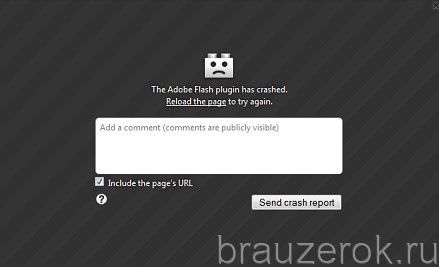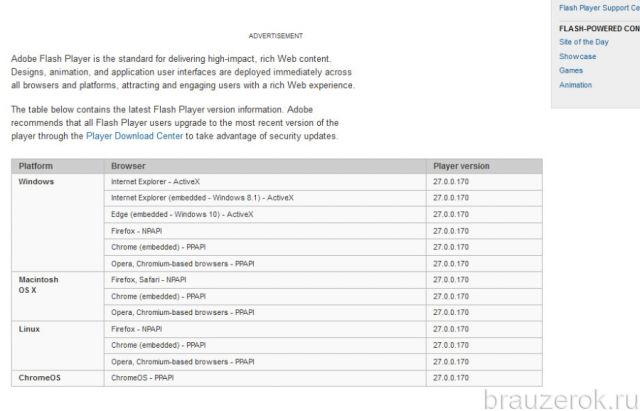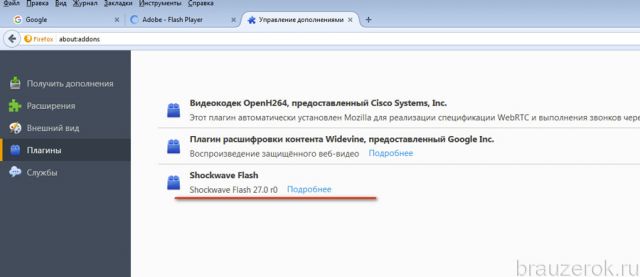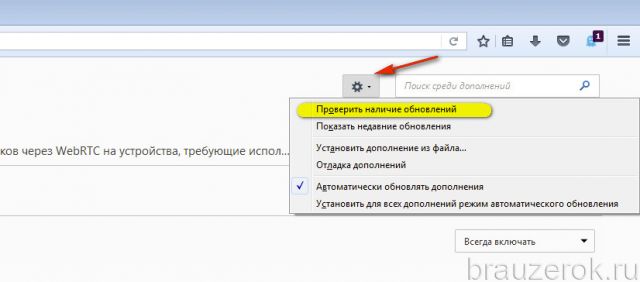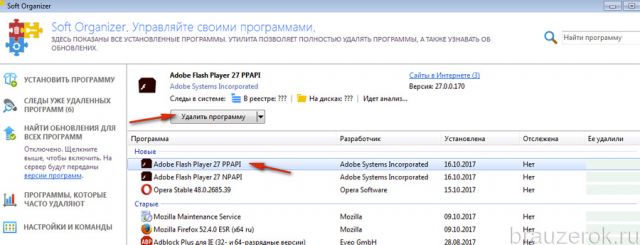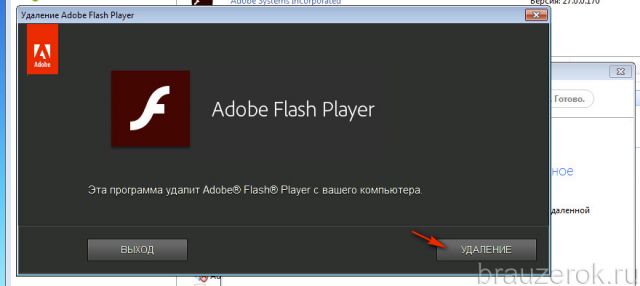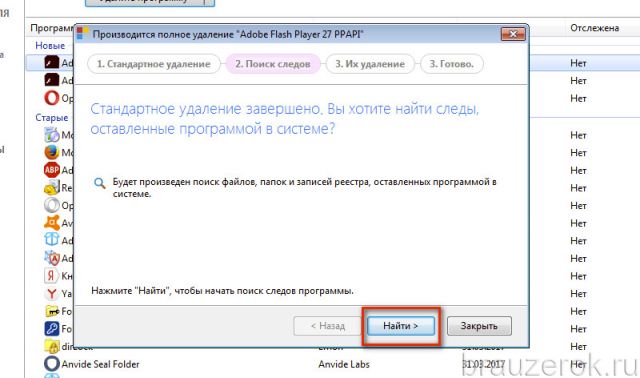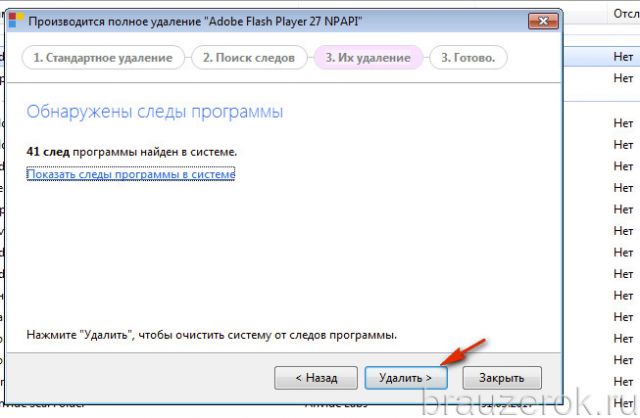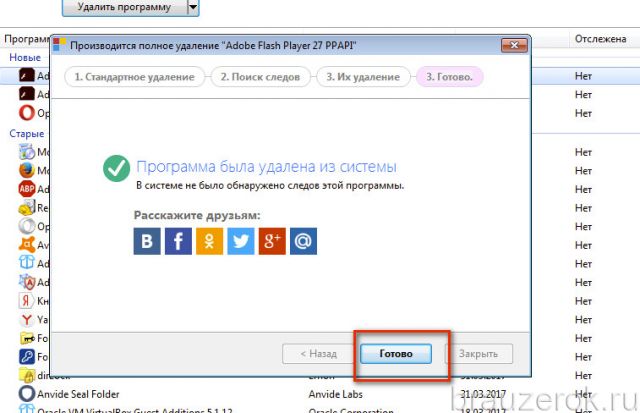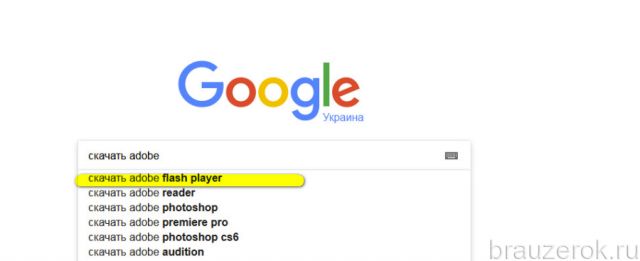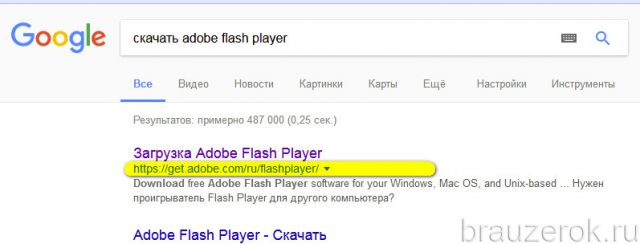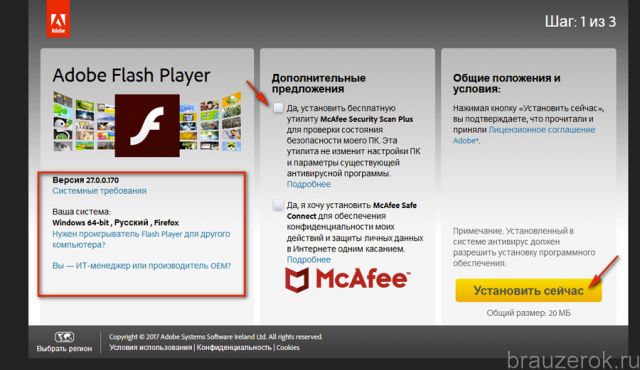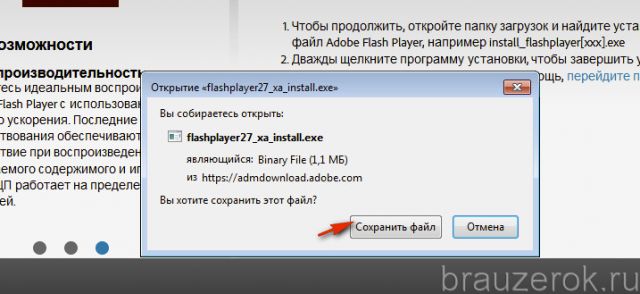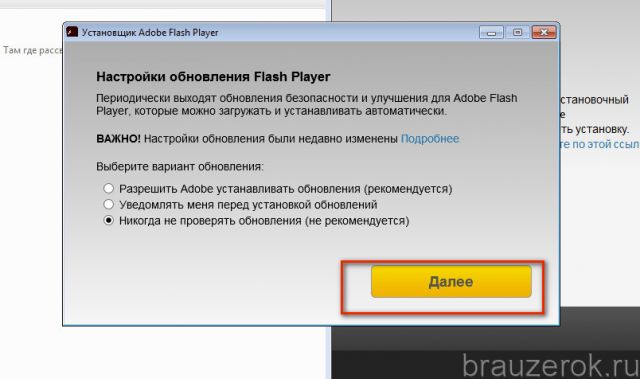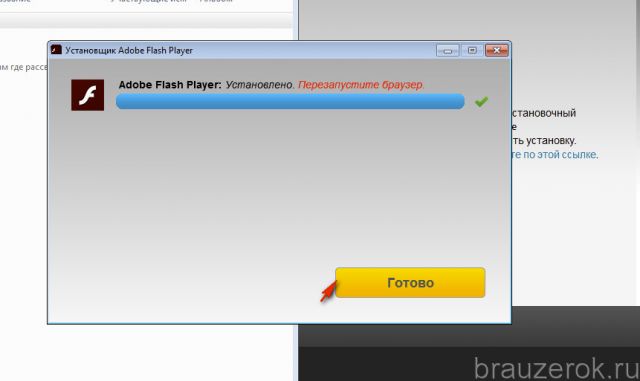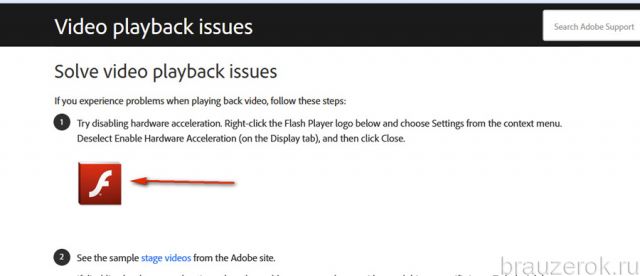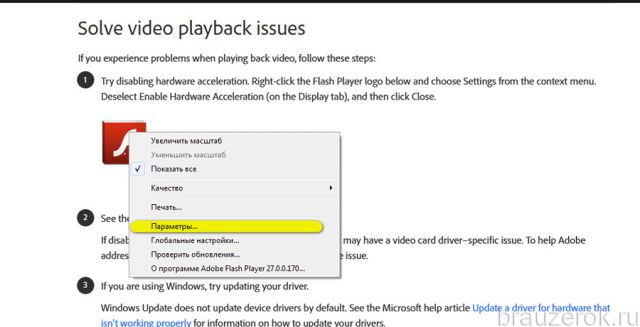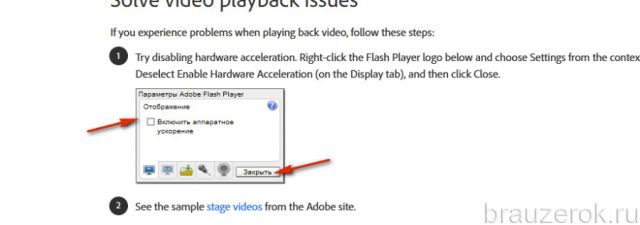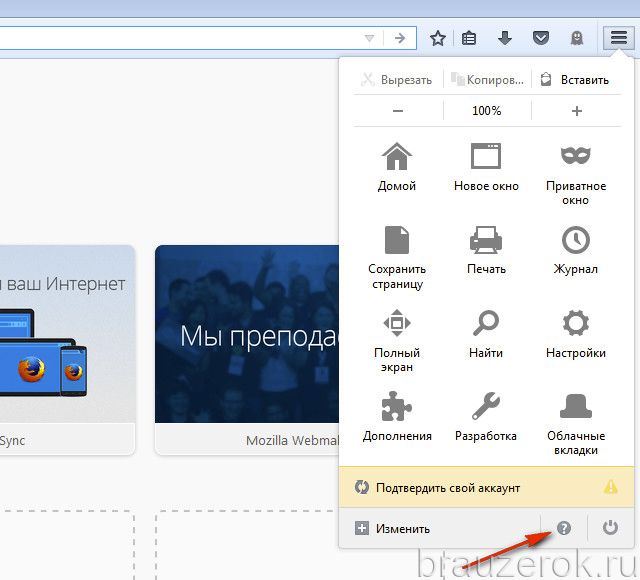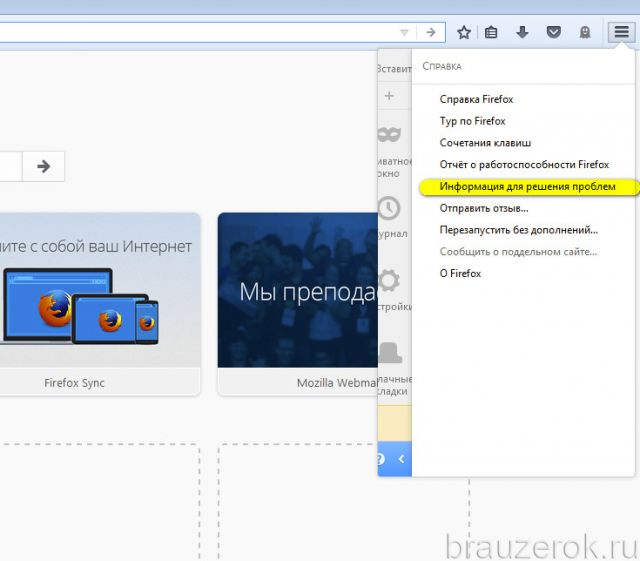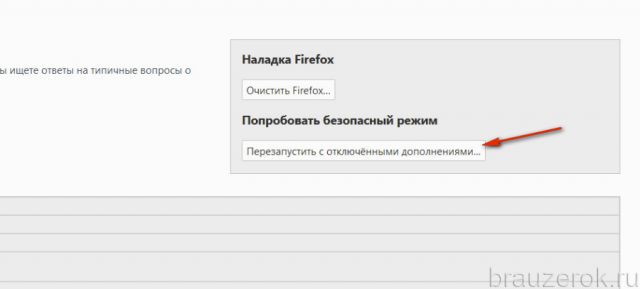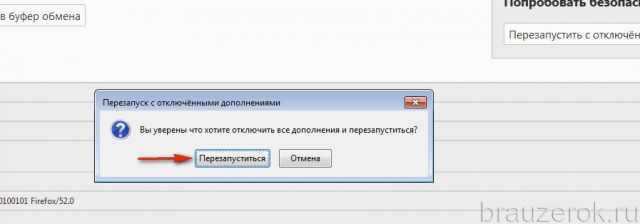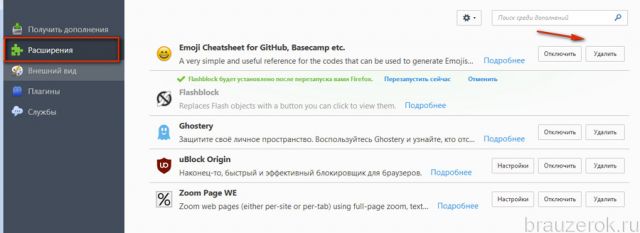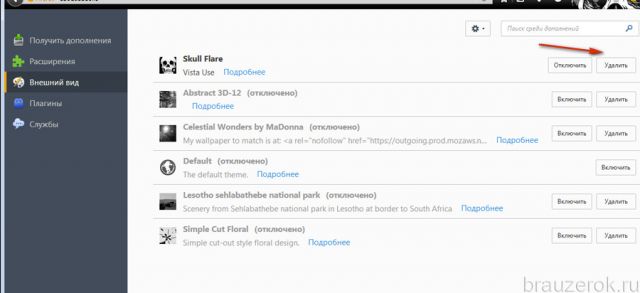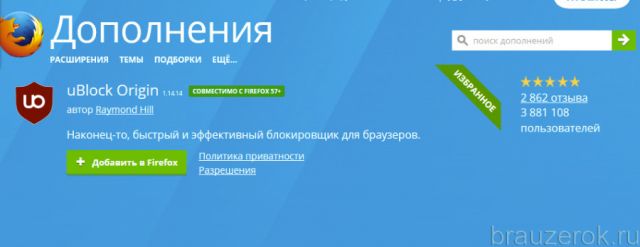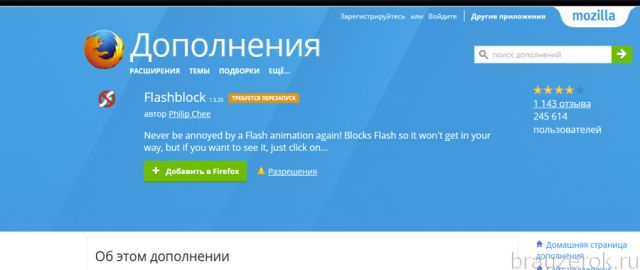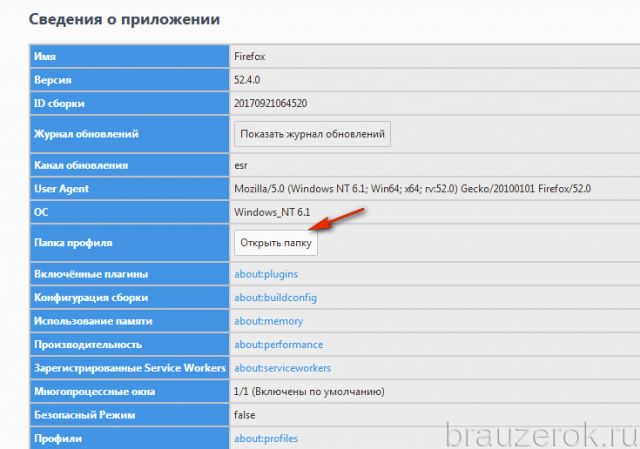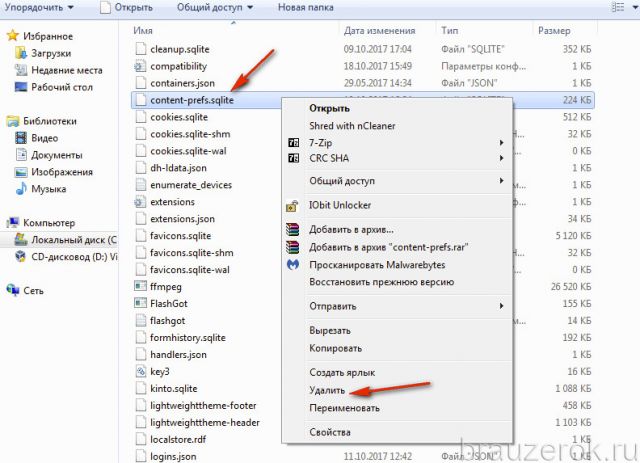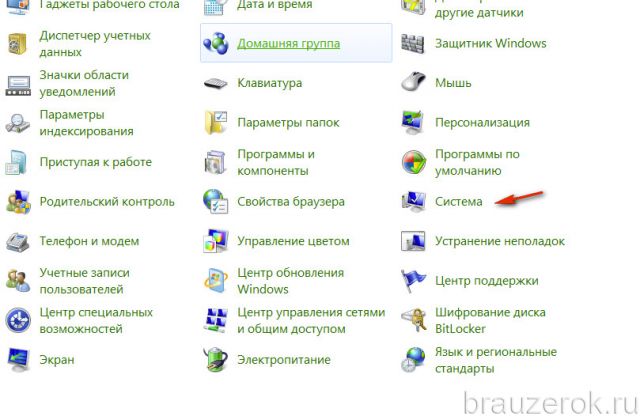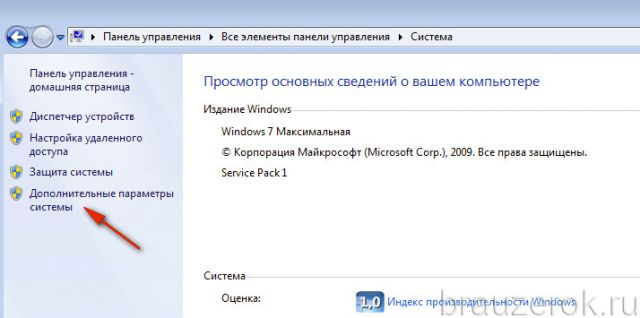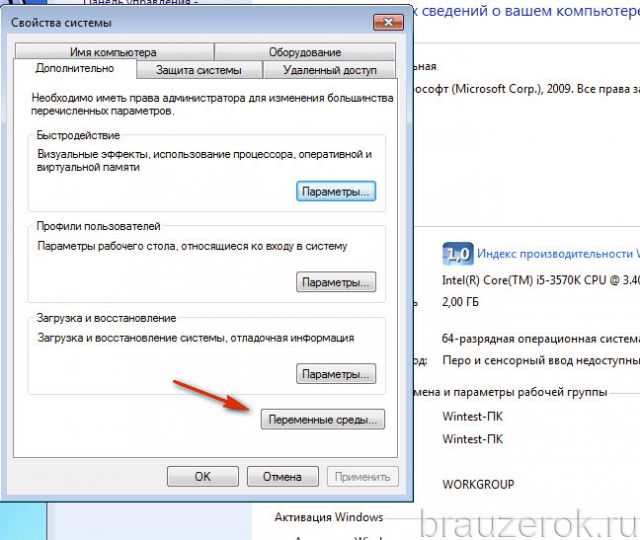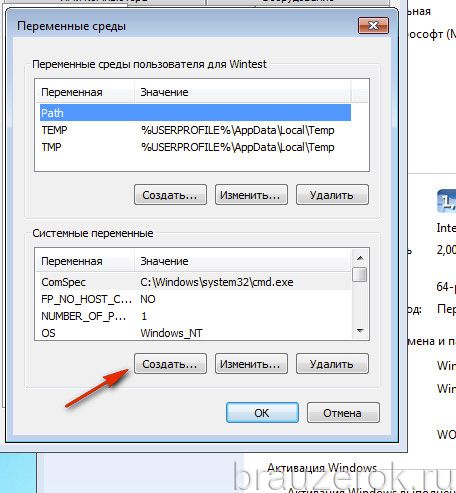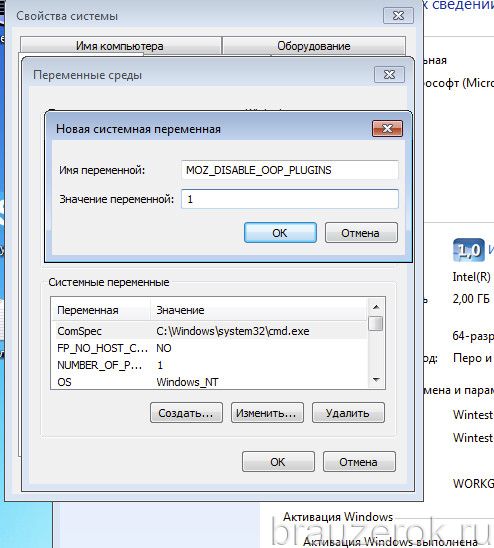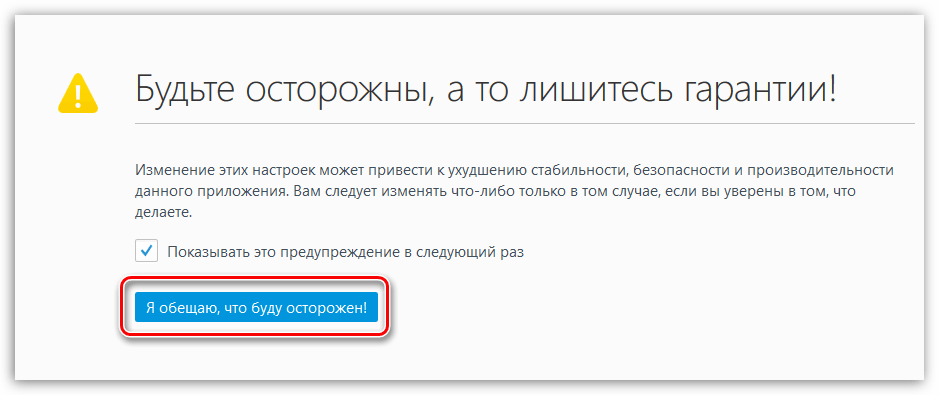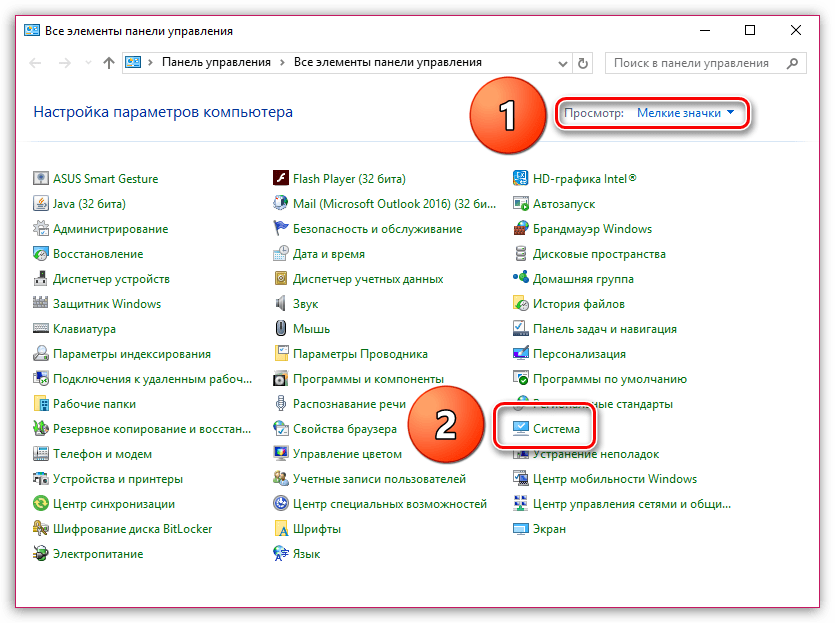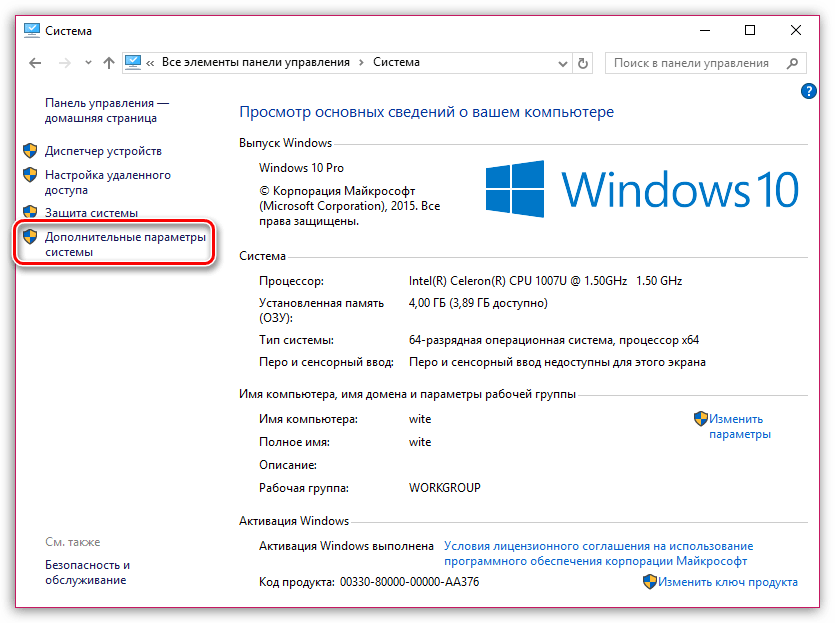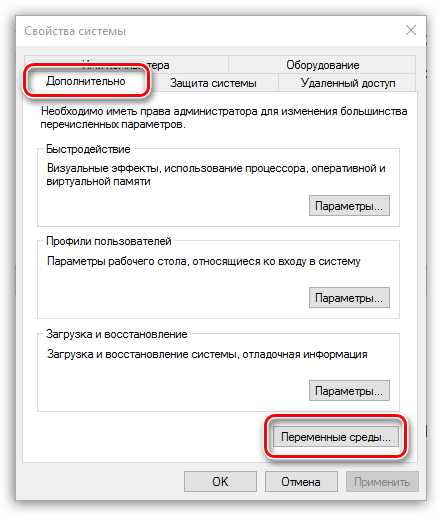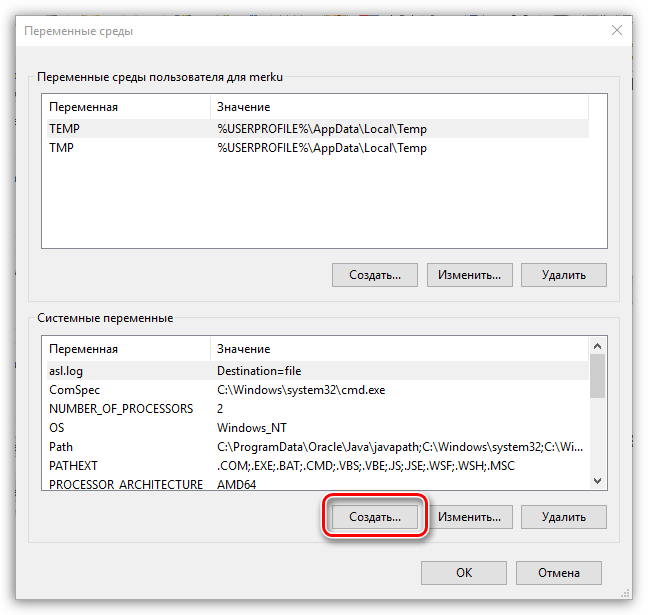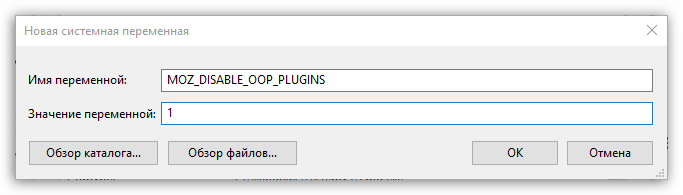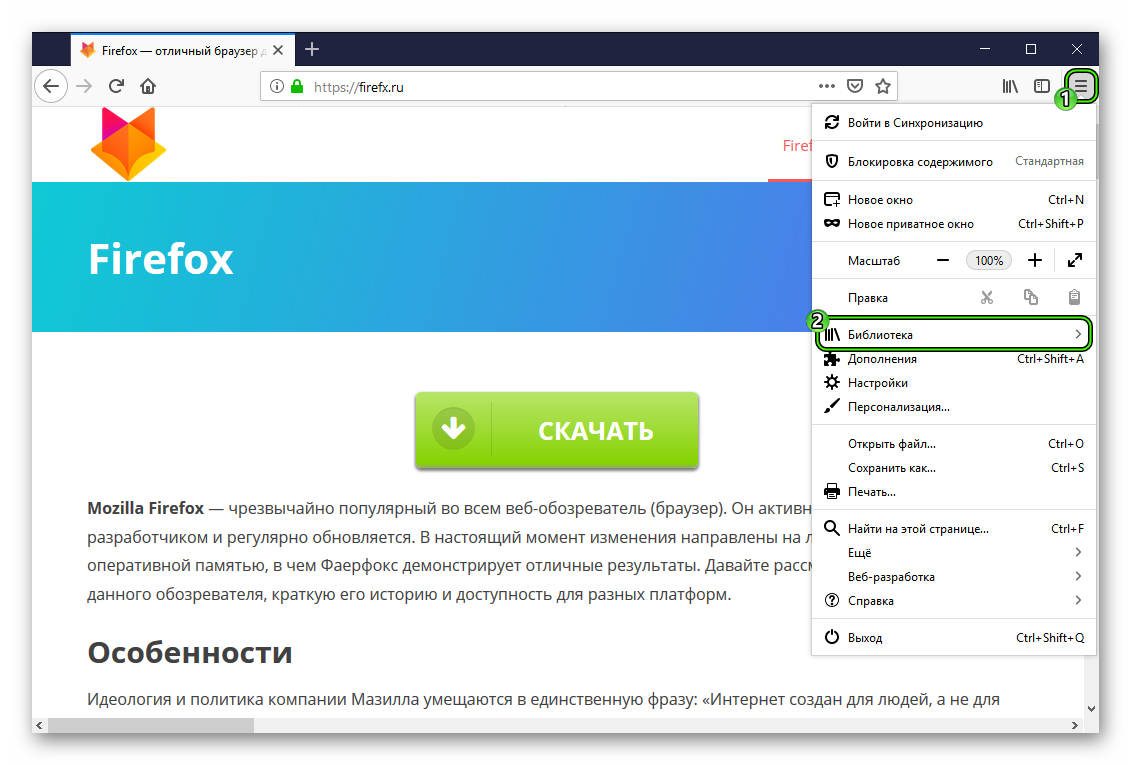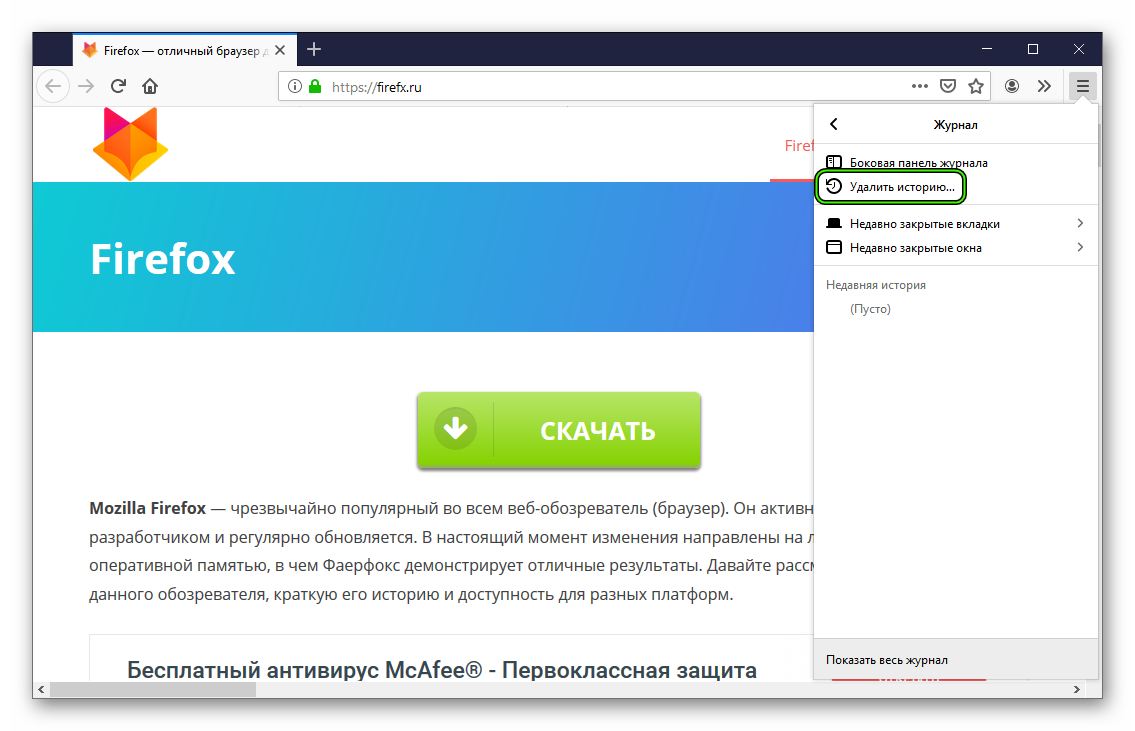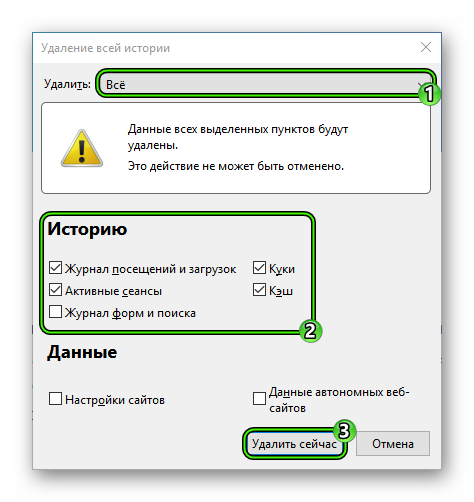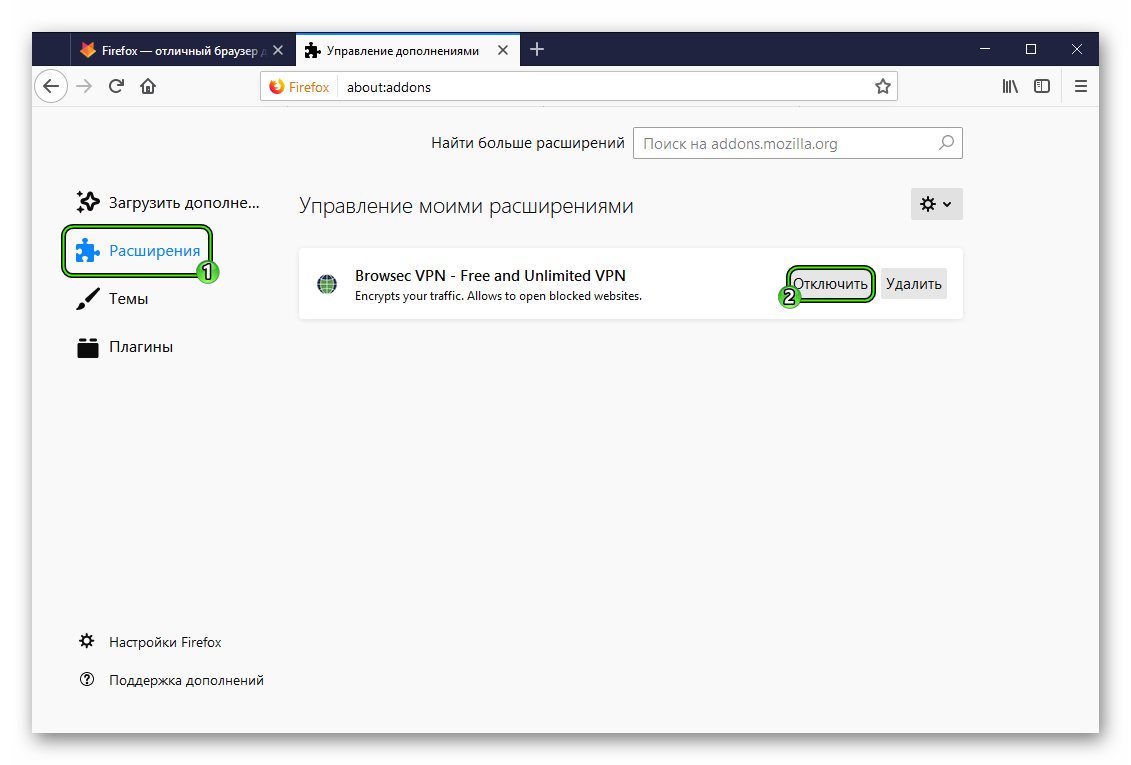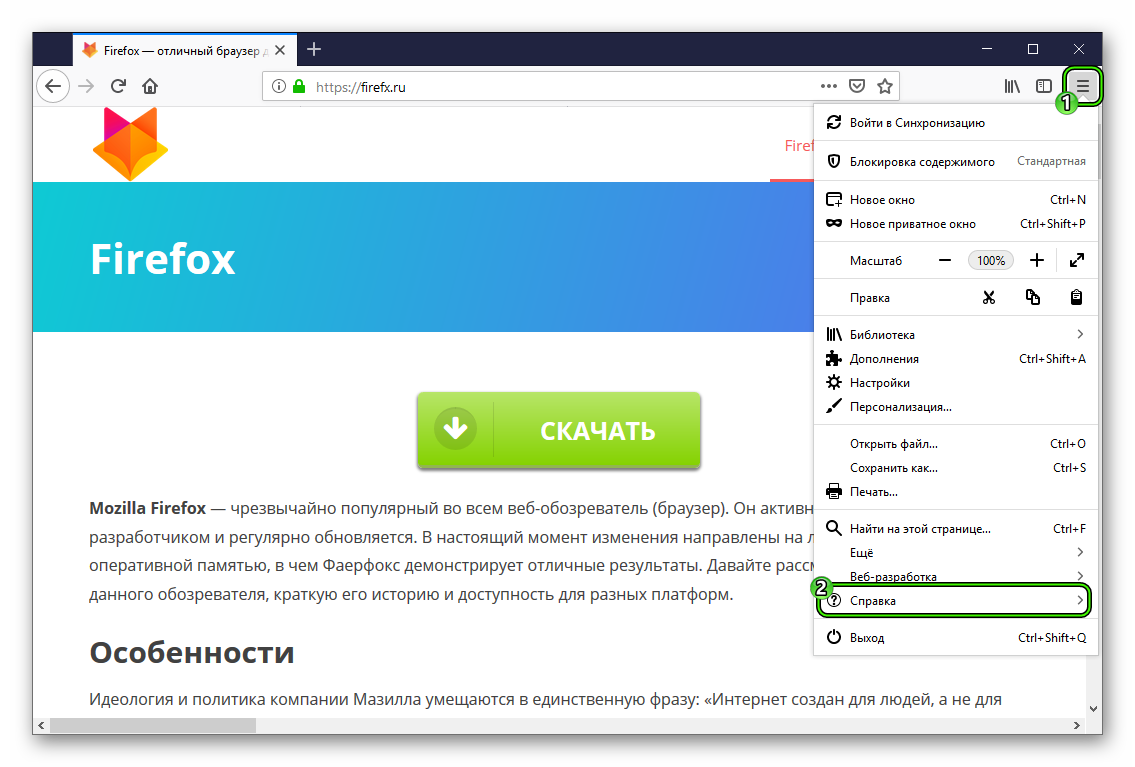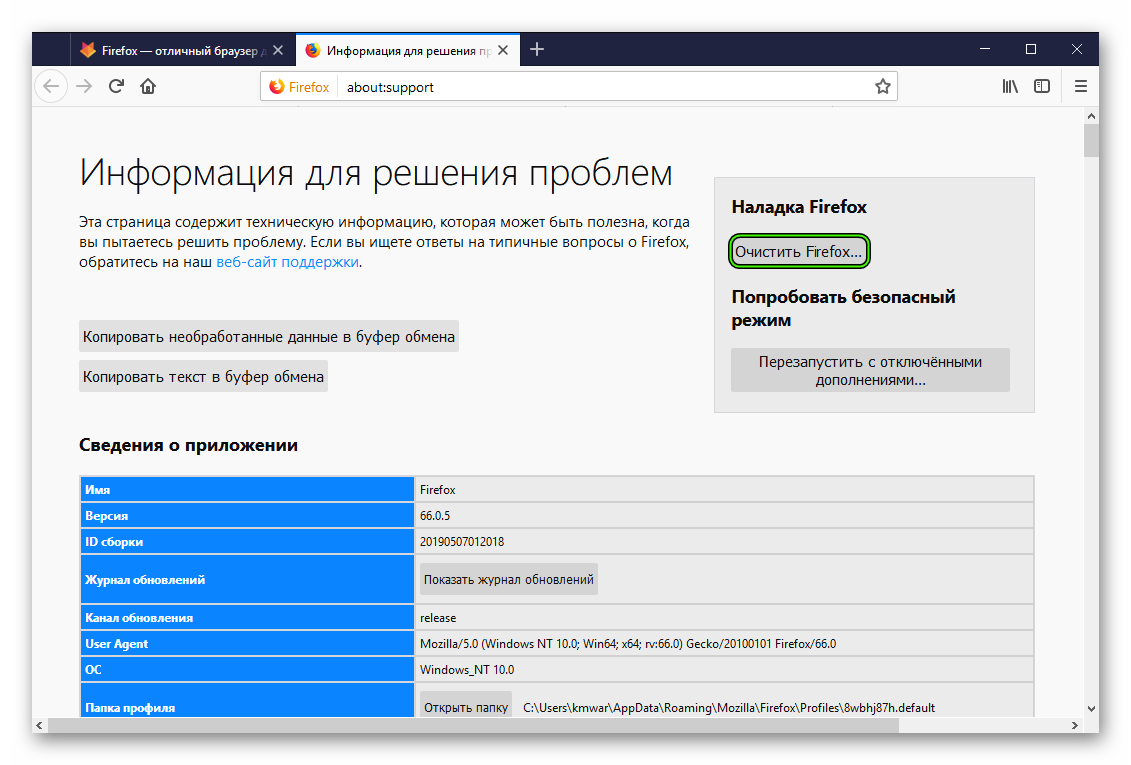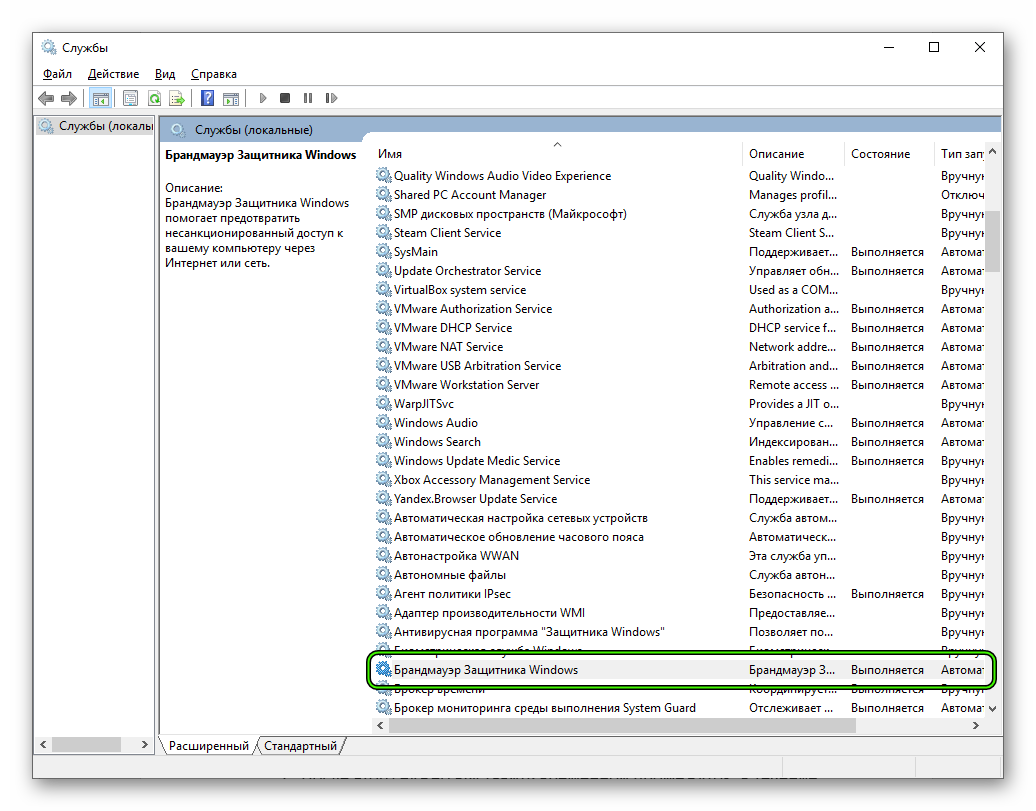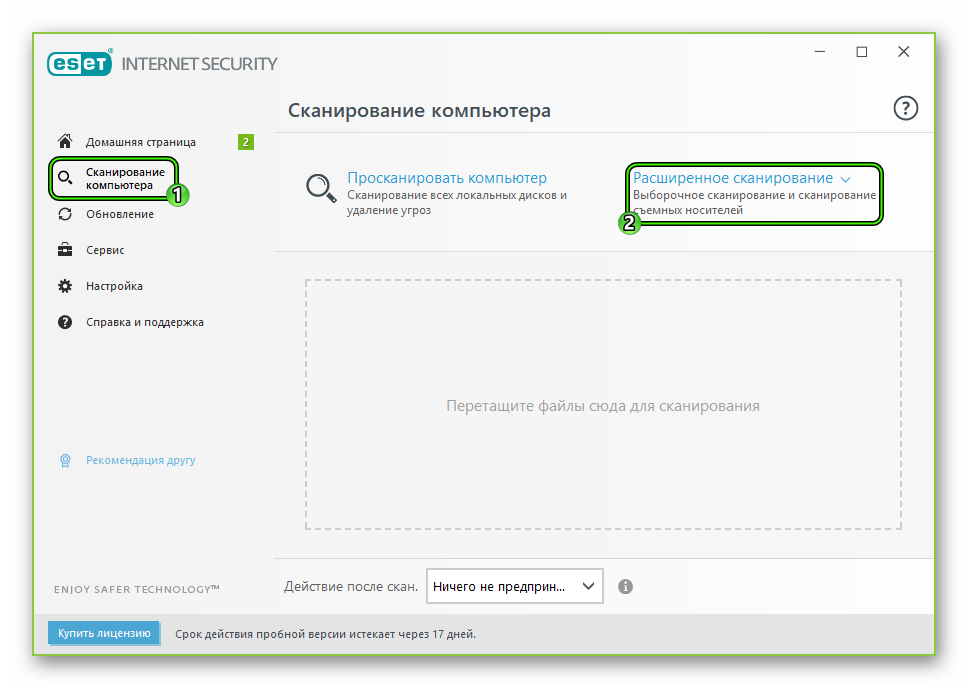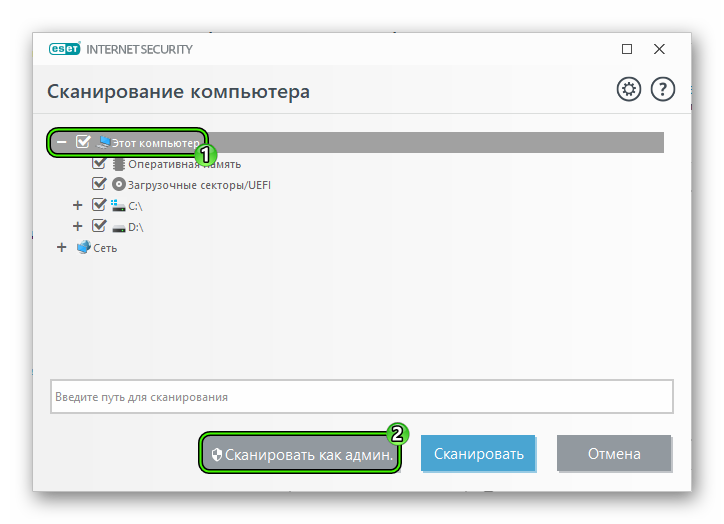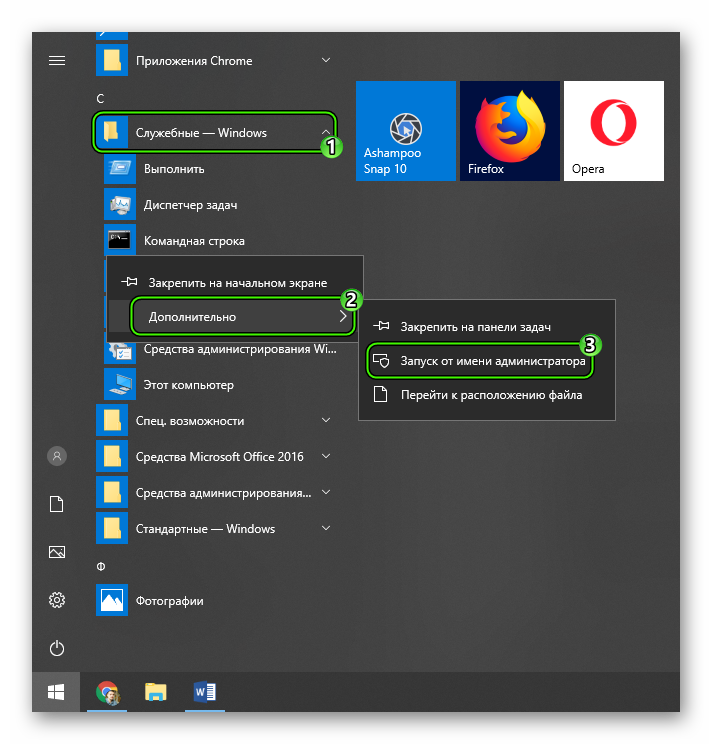Содержание
- Общие рекомендации
- Как устранить сбой плагина Adobe Flash
- Если контейнер сильно загружает процессор
- Обновление элементов контейнера
- Как отключить plugin-container?
Plugin-container for Firefox — это программный контейнер в Мозила для запуска всевозможных плагинов подключенных к нему (например, Flash). Он работает автономно относительного основного процесса веб-обозревателя (firefox.exe). Таким образом, исключается падение всего браузера в случае возникновения неполадок, связанных с плагинами.
Одновременно запущенных процессов plugin-container.exe в Firefox может быть несколько. Для поддержки работы каждого плагина активируется отдельный контейнер.
Эта статья подскажет вам, что делать, когда «вылетает» контейнер, что предпринять, когда Firefox грузит процессор, из-за работающих плагинов. Также вы узнаете из неё, как отключить plugin-container (чтобы была полностью прекращена его работа).
Общие рекомендации
Если вы увидели в окне браузера ошибку при запуске плагина, чтобы устранить её, первым делом, попытайтесь выполнить одно из следующих «исправляющих» действий:
- Очистите кэш и куки браузера: нажмите Ctrl + Shift + Del → задайте временной период «Всё» → нажмите «Удалить сейчас». Перезапустите FF и повторно загрузите страничку, на которой произошла ошибка.
- Обновите Firefox. В меню обозревателя клацните: раздел «Справка» → О Firefox. Или удалите его полностью, а затем скачайте с офсайта его дистрибутив и выполните повторную инсталляцию.
- Выполните апдейт проблемного плагина при помощи десктопного интерфейса или штатными средствами браузера (Инструменты → Дополнения → Плагины → меню «шестерёнка» → Проверить наличие обновлений).
- Выполните очистку компьютера при помощи программы CCleaner (её можно скачать на офсайте https://www.piriform.com/ccleaner бесплатно): удалите ненужные файлы, исправьте ошибки в реестре.
- Просканируйте ПК на наличие вирусов сканнерами AdwCleaner, Malwarebytes’ Anti-Malware или Dr.WebCureIt.
- Обновите драйвера девайсов, имеющихся в конфигурации вашего ПК (видеокарта, ЦП, монитор и т.д.).
- Проверьте системные файлы: откройте консоль командной строки (CMD.exe) → введите команду sfc/scannow → нажмите «Enter».
- Обновите операционную систему Windows.
Как устранить сбой плагина Adobe Flash
Непредвиденное отключение Flash (прекращение работы) может происходить при попытке запустить видео- или аудиоплеер на страничке. В панели фрейма появляется соответствующее уведомление — «The Adobe Flash plugin has crashed». Исправить эту ошибку можно различными способами.
Внимание! Действенность конкретного решения зависит от причины возникновения неполадки.
Способ №1: апдейт или переустановка
Возможно, отдельные элементы Flash были повреждены, модифицированы вирусом, сторонним приложением. Или же сбои происходят из-за того, что используется устаревшая версия плеера Флеш. Чтобы восстановить работу модуля, попробуйте его обновить:
1. Перед тем как загружать апдейт, перейдите на страничку http://get.adobe.com/ru/flashplayer/about/. Сверьте текущую версию.
Если у вас установлена последняя версия Flash, но его падение стабильно происходит в ходе веб-сёрфинга, тогда попробуйте выполнить переустановку «с нуля» (см. следующее руководство).
2. В окне FF, вверху справа, щёлкните кнопку «три полоски». В выпавшем плиточном меню нажмите иконку «Дополнения».
3. Перейдите во вкладку «Плагины».
Примечание. Версия Flash отображается в его блоке (под строкой названия).
4. На вкладке раздела, вверху справа, находится кнопка «шестерёнка». Кликните по ней и в ниспадающем списке кликом мышки запустите команду «Проверить наличие обновлений». После запуска команды апдейт плагина выполнится в автоматическом режиме.
А чтобы переустановить модуль Флеш «начисто», задействуйте программу-деинсталлятор. В данной инструкции мы рассмотрим вариант очистки при помощи Soft Organizer. Но за неимением этого ПО, вы можете воспользоваться аналогом (например, Uninstall Tool, Revo Uninstaller).
1. Закройте браузер, запустите Soft Organizer.
2. В окне утилиты, в списке программ, кликните один раз левой кнопкой мышки по названию апплета — Adobe Flash Player.
3. В панели над списком нажмите кнопку «Удалить программу».
4. В открывшемся встроенном деинсталляторе модуля активируйте щелчком мышки команду «Удаление».
5. Дождитесь завершения процедуры. Вернитесь к интерфейсу Soft Organizer. Запустите поиск программных остатков удалённого плеера в системе: кликните «Найти».
6. Избавьтесь от найденных следов Flash. В окне «Обнаружены… » клацните «Удалить».
7. Закройте Soft Organizer и запустите Firefox.
8. В строке поисковика Google наберите запрос — «скачать adobe flash player».
9. Кликните по первой ссылке в выдаче (get.adobe.com).
Внимание! Не скачивайте апплет со сторонних ресурсов. В таком случае нет гарантии того, что вы используете официальный дистрибутив. Безопасность вашего компьютера может оказаться под угрозой.
10. На страничке для загрузки просмотрите информацию в первой панели. Там должна отобразиться конфигурация вашей системы (браузер, языковая локализация, ОС).
11. Во второй панели снимите кликом мышки «галочки» возле надписей «Да, я хочу установить…», чтобы вместе с Flash не инсталлировать дополнительное ПО.
12. Щёлкните кнопку «Установить сейчас».
13. В запросе браузера «Открытие… » кликните по кнопке «Сохранить файл».
14. Запустите скачанный инсталлятор.
15. Выберите режим обновления, нажмите «Далее».
16. По окончании инсталляции в окне установщика щёлкните «Готово».
Способ №2: отключение ускорения
В некоторых случаях убрать падение Флеша можно посредством отключения его внутренней надстройки — программного ускорения обработки графики. Деактивация выполняется так:
1. Перейдите на страничку сервиса отладки и тестирования плагина — https://helpx.adobe.com/flash-player/kb/video-playback-issues.html#main_Solve_video_playback_issues
2. Правой кнопкой мышки клацните по иконке апплета «f».
3. В списке контекстного меню кликните «Параметры».
4. В панели «Параметры… », появившейся вместо значка, снимите флажок в опции «Включить аппаратное ускорение». Затем клацните «Закрыть».
Если контейнер сильно загружает процессор
В некоторых ситуациях plugin-container не выходит из строя, но при этом вызывает сильное торможение браузера и всей операционной системы в целом. Это происходит из-за повышенного потребления оперативной памяти и ресурсов ЦП плагинами.
Чтобы отключить перегрузку, восстановить корректную работу контейнера, необходимо выполнить следующие действия:
1. Открыть меню Firefox (кнопка «три полоски»).
2. Под иконками плиточного меню щёлкнуть значок «знак вопроса».
3. В подменю «Справка» выбрать пункт «Информация для решения проблем».
4. На открывшейся вкладке, в блоке справа, нажать «Перезапустить с отключёнными дополнениями».
5. Подтвердить в панели запроса команду: кликнуть «Перезапуститься».
6. В процессе перезапуска в окне «Безопасный режим» выбрать директиву «Запустить… ».
7. Проанализировать работу браузера: наблюдается ли снова повышенная нагрузка на процессор, есть ли «тормоза» на страничках и в интерфейсе.
Если Firefox работает в обычном режиме, оперативная память не перегружена процессом контейнера, вероятней всего, причина неполадки скрывается в подключенных к браузеру ресурсоёмких аддонах или в оформительских темах, которые «тяжелы» для вашего ПК. Также «торможение» может быть из-за того, что пользователь подключил большое количество дополнений. По отдельности, возможно, они потребляют и немного RAM, но в сумме создают солидную нагрузку.
Итак, если в безопасном режиме браузеру «легко», нагрузки нет, необходимо выключить часть аддонов, а также сменить оформительскую тему. Выполняется эта операция так:
1. В горизонтальном меню FF откройте: Инструменты → Дополнения.
2. Клацните по вкладке «Внешний вид».
3. В строке используемой темы клацните «Удалить».
Внимание! В процессе работы отладки браузера лучше включить тему Default, установленную по умолчанию. Чтобы исключить всевозможные факторы увеличения нагрузки.
4. На этой же страничке, в колонке слева, выберите «Расширения». Таким же образом, при помощи кнопки «Удалить», уберите лишние аддоны. Оставьте только инструменты первой необходимости.
Дополнительно настройте фильтрацию трафика в браузере. Подключите к нему специальные расширения:
антибаннер — блокировка рекламы (uBlock Origin, Adblock или Adblock Plus);
фильтр Flash — блокирование флеш-элементов на страницах и их запуск в ручном режиме по желанию пользователя (Flashblock).
блокатор жучков и трекеров — предотвращения запуска на загружаемых страницах всевозможных скриптов, отслеживающих поведение пользователя (Ghostery).
Обновление элементов контейнера
Можно заставить Firefox выполнить вынужденный апдейт файла, отвечающего за работу контейнера. Удалить этот элемент из директории. А при очередном запуске браузер автоматически его восстановит.
1. В веб-обозревателе клацните кнопку «Меню».
2. В панели перейдите: «Знак вопроса» (под группой иконок) → Информация для решения проблем.
3. На вкладке, в блоке «Сведения о приложении», щёлкните кнопку «Открыть папку».
4. Закройте браузер. В открывшемся системном окне с директорией FF найдите файл content-prefs.sqlite. Кликните по нему правой кнопкой, выберите в списке «Удалить».
5. Перезапустите Firefox.
Как отключить plugin-container?
Отключение контейнера для запуска плагинов — радикальная мера. Но при определённых обстоятельствах может быть весьма полезна.
Выполняется деактивация посредством следующих действий:
1. Закройте FF. В панели задач Windows нажмите иконку «Пуск».
2. Далее выберите: Панель управления → Система (режим отображения — «Крупные значки»).
3. В меню раздела «Система» (перечень в колонке слева) кликните последний пункт — «Дополнительные параметры системы».
4. В окне «Свойства системы», на вкладке «Дополнительно», клацните «Переменные среды… ».
5. В панели «Переменные среды», в нижнем поле «Системные переменные», активируйте опцию «Создать… ».
6. В первой строке «Имя переменной» наберите — MOZ_DISABLE_OOP_PLUGINS
Во второй строке — значение «1».
7. Нажмите «OK» и выйдите из раздела. Перезагрузите компьютер.
Чтобы предупредить неполадки и ошибки, возникающие при запуске процесса plugin-container.exe, регулярно проверяйте наличие новых версий используемых плагинов (Quicktime, Silverlight, Adobe Flash). Также обновляйте и Firefox. Не подключайте большое количество аддонов, в особенности, если у вашего ПК небольшая производительность. Обязательно настройте фильтрацию рекламы, жучков, и при необходимости интерактивных элементов.
Mozilla Firefox считается наиболее стабильным браузером, но это вовсе не означает, что с ним не могут случаться различные проблемы. Так, например, сегодня речь пойдет о проблемном процессе plugin-container.exe, который в самый неподходящий момент может вылетать, прекращая дальнейшую работу Mozilla Firefox.
Plugin Container for Firefox – специальный инструмент браузера Mozilla Firefox, который позволяет продолжать пользоваться веб-обозревателем даже в случае, если работа какого-либо плагина, установленного в Firefox, была прекращена (Flash Player, Java и т.д.).
Проблема заключается в том, что такой метод требует от компьютера значительно большего количества ресурсов, и если система не справляется, plugin-container.exe начинает вылетать.
Таким образом, чтобы устранить проблему, необходимо снизить потребление браузером Mozilla Firefox ресурсов центрального процессора и оперативной памяти. Более подробно об этом прежде рассказывалось в одной из наших статей.
Читайте также: Что делать, если Mozilla Firefox грузит процессор?
Более радикальный способ устранить проблему – отключить plugin-container.exe. Следует понимать, что отключив данный инструмент, в случае падения плагинов Mozilla Firefox также будет завершать свою работу, поэтому к данному способу следует обращаться в самую последнюю очередь.
Нам потребуется попасть в меню скрытых настроек Firefox. Для этого в Mozilla Firefox, используя адресную строку, перейдите по следующей ссылке:
about:config
На экране отобразится предупреждающее окно, в котором потребуется щелкнуть по кнопке «Я обещаю, что буду осторожен!».
На экране отобразится окно с большим списком параметров. Для того, чтобы проще было найти нужный параметр, нажмите комбинацию клавиш Ctrl+F, вызвав поисковую строку. В данную строку введите наименование искомого нами параметра:
dom.ipc.plugins.enabled
Если нужный параметр будет обнаружен, вам потребуется поменять его значение с «True» на «False». Для этого просто щелкните по параметру дважды кнопкой мыши, после чего значение будет изменено.
Проблема заключается в том, что таким образом отключить работу plugin-container.exe в последних версиях Mozilla Firefox не получится, т.к. просто-напросто необходимый параметр будет отсутствовать.
В этом случае, для того, чтобы выполнить отключение plugin-container.exe, вам потребуется задать системную переменную MOZ_DISABLE_OOP_PLUGINS.
Для этого откройте меню «Панель управления», установите режим просмотра «Мелкие значки» и перейдите к разделу «Система».
В левой области открывшегося окна выберите раздел «Дополнительные параметры системы».
В открывшемся окошке перейдите к вкладке «Дополнительно» и щелкните по кнопке «Переменные среды».
В блоке системные переменные щелкните по кнопке «Создать».
В поле «Имя переменной» пропишите следующее наименование:
MOZ_DISABLE_OOP_PLUGINS
В поле «Значение переменной» установите цифру 1, а затем сохраните изменения.
Для завершения внесения новых настроек вам потребуется выполнить перезагрузку компьютера.
На этом сегодня все, надеемся вы смогли устранить проблему в работе Mozilla Firefox.
Еще статьи по данной теме:
Помогла ли Вам статья?
Что такое plugin-container.exe?
Начиная с версии 3.6.4, в Firefox появилась возможность загружать каждый такой плагин через plugin-container.exe, т.е. отдельно от основного процесса firefox.exe. Таким образом, в случае падения одного из плагинов, браузер будет продолжать свою работу.
Проблема заключается в том, что такой подход требует несколько большего объема ресурсов компьютера. В противном случае возможны подвизания и некоторые тормоза при загрузке и работе Firefox. Таким образом, в случае с маломощными компьютерами, некоторыми ноутбуками или нетбуками, имеет смысл отключить Plugin Container for Firefox.
Как отключить plugin-container.exe в Firefox?
Что же, если Вы решили попробовать отключить plugin-container.exe давайте разберёмся, как это сделать. Самый простой вариант следующий:
- Откройте браузер и в адресной строке пропишите: about:config – жмём Enter.
- На появившейся странице с предупреждением кликаем кнопку «Я обещаю, что буду осторожен!»
- На открывшейся странице настроек Firefox, в поле «Фильтр» пропишите:
dom.ipc.plugins.enabled– нужные переменные (или одна переменная) отфильтруются автоматически. Измените их значения сTRUEнаFALSE. Для этого наведите курсор на нужную строку и кликните по ней двойным щелчком (два раза подряд, быстро).
Как создать системную переменную MOZ_DISABLE_OOP_PLUGINS?
Проблема в том, что в Firefox старших версий, на Windows Vista и старше это может не работать. Для отключения plugin-container.exe понадобится создать системную переменную MOZ_DISABLE_OOP_PLUGINS. Как это сделать?
- Жмём кнопку «Пуск» (та, что в левом нижем углу Windows) и переходим в «Панель управления».
- В открывшемся окне находим и кликаем «Система» (иконка в виде компьютера с галочкой).
- В открывшемся окне (в левой колонке) находим и кликаем ссылку «Дополнительные параметры системы». Если надо, разрешаем продолжить выполнения задачи.
- В открывшемся окне «Свойства системы» (на вкладке «Дополнительно») находим и кликаем кнопку «Параметры среды…»
- В открывшемся окне «Переменные среды», в секции «Системные переменные», кликаем кнопку «Создать…».
- В открывшемся окне «Новая системная переменная», в поле «Имя переменной» пропишите: MOZ_DISABLE_OOP_PLUGINS, а в поле «Значение переменной» пропишите: 1, нажмите кнопку «ОК».
Как создать системную переменную MOZ_DISABLE_OOP_PLUGINS?
Для того чтобы изменения вступили в силу – перезапустите компьютер.
Как отключить защищенный режим в Flash Player?
Примечательно, что некоторые плагины могут нормально работать только через plugin-container.exe. В частности такая проблема может возникнуть с плагином Adobe Flash 11.3 и старше, из-за защищенного режима. К слову, у многих этот режим замораживает Firefox, при открытии любой страницы с flash-содержимым.
Как же его отключить? Для этого необходимо прописать: ProtectedMode=0 – в файл mms.cfg, который находится в директории:
- Для Windows 32bit:
C:windowssystem32macromedflash - Для Windows 64bit:
C:windowssyswow64macromedflash
Если файл mms.cfg там нет – создайте его. Примечательно, что для этого может понадобиться создать его на writable location и только потом скопировать в указанную директорию.
В случае с отключенным Plugin Container for Firefox, следует учесть, что переменная plugin.scan.plid.all со значением FALSE отключает сканирование системных путей. Таким образом, для того чтобы Firefox мог использовать плагин Flash – необходимо скопировать его файлы в папку Plugins, которая находится в папке с установленным Firefox.
источник: http://chuvyr.ru/2014/05/plugin-container-exe-firefox.html
| Program | Firefox beta 19.0b2 |
| Создано | Mozilla Foundation |
| OS | Windows 2003 |
| Тип | 64-разрядная (x64) |
| Байт | 17304 |
| Контрольная сумма MD5 | b3446a0b2d486b364d0e0c8c19033060 |
| Контрольная сумма SHA1 | 8b52a50e4d843d87db26083b473d232bcbb87802 |
| CRC32: | ff198fca |
| каталог | C:WindowsSystem32 |
| Program | Firefox beta 19.0b2 |
| Создано | Mozilla Foundation |
| OS | Windows 2000 |
| Тип | 64-разрядная (x64) |
| Байт | 17304 |
| Контрольная сумма MD5 | b3446a0b2d486b364d0e0c8c19033060 |
| Контрольная сумма SHA1 | 8b52a50e4d843d87db26083b473d232bcbb87802 |
| CRC32: | ff198fca |
| каталог | C:WindowsSystem32 |
| Program | Firefox beta 19.0b2 |
| Создано | Mozilla Foundation |
| OS | Windows 7 |
| Тип | 64-разрядная (x64) |
| Байт | 17304 |
| Контрольная сумма MD5 | b3446a0b2d486b364d0e0c8c19033060 |
| Контрольная сумма SHA1 | 8b52a50e4d843d87db26083b473d232bcbb87802 |
| CRC32: | ff198fca |
| каталог | C:WindowsSystem32 |
| Program | Firefox beta 19.0b2 |
| Создано | Mozilla Foundation |
| OS | Windows Vista |
| Тип | 64-разрядная (x64) |
| Байт | 17304 |
| Контрольная сумма MD5 | b3446a0b2d486b364d0e0c8c19033060 |
| Контрольная сумма SHA1 | 8b52a50e4d843d87db26083b473d232bcbb87802 |
| CRC32: | ff198fca |
| каталог | C:WindowsSystem32 |
| Program | Firefox beta 19.0b2 |
| Создано | Mozilla Foundation |
| OS | Windows XP |
| Тип | 64-разрядная (x64) |
| Байт | 17304 |
| Контрольная сумма MD5 | b3446a0b2d486b364d0e0c8c19033060 |
| Контрольная сумма SHA1 | 8b52a50e4d843d87db26083b473d232bcbb87802 |
| CRC32: | ff198fca |
| каталог | C:WindowsSystem32 |
| Program | Oniken Demo 182959 |
| Создано | JoyMasher |
| OS | Linux |
| Тип | 64-разрядная (x64) |
| Байт | 36352 |
| Контрольная сумма MD5 | 6d9150530f4b854a99a5f090f9b49361 |
| Контрольная сумма SHA1 | 7c1dd537c6fb1f9aec2876768f0a43bd9dd9105a |
| CRC32: | d084a6cc |
| Program | TOR Browser 7.5a10 |
| Создано | The Tor Project, Inc. |
| OS | Windows 64-bit |
| Тип | 64-разрядная (x64) |
| Байт | 1137664 |
| Контрольная сумма MD5 | 0045ad16cf4961514cab5e530a9858c7 |
| Контрольная сумма SHA1 | ef418e90c998d883695b51554084c660d4d51ee8 |
| CRC32: | c848b67f |
| каталог | C:WindowsSystem32 |
| Program | TOR Browser 7.5a10 |
| Создано | The Tor Project, Inc. |
| OS | Windows x32 |
| Тип | 64-разрядная (x64) |
| Байт | 1137664 |
| Контрольная сумма MD5 | 0045ad16cf4961514cab5e530a9858c7 |
| Контрольная сумма SHA1 | ef418e90c998d883695b51554084c660d4d51ee8 |
| CRC32: | c848b67f |
| каталог | C:WindowsSystem32 |
| Program | TOR Browser 7.0.11 |
| Создано | The Tor Project, Inc. |
| OS | Windows 64-bit |
| Тип | 64-разрядная (x64) |
| Байт | 731648 |
| Контрольная сумма MD5 | 8245c568485a73b0a01b442aeaf4c01f |
| Контрольная сумма SHA1 | 4a1664c1ccada43bb692644f5ba57fc5dc6adb08 |
| CRC32: | 4ebd371c |
| каталог | C:WindowsSystem32 |
| Program | TOR Browser 7.0.11 |
| Создано | The Tor Project, Inc. |
| OS | Windows x32 |
| Тип | 64-разрядная (x64) |
| Байт | 731648 |
| Контрольная сумма MD5 | 8245c568485a73b0a01b442aeaf4c01f |
| Контрольная сумма SHA1 | 4a1664c1ccada43bb692644f5ba57fc5dc6adb08 |
| CRC32: | 4ebd371c |
| каталог | C:WindowsSystem32 |
| Program | Chicken Shoot Gold 782886 |
| Создано | ToonTRAXX Studios |
| OS | macOS |
| Тип | 64-разрядная (x64) |
| Байт | 720896 |
| Контрольная сумма MD5 | 5dcdb0485a9afd721cbb78172ed6cdc1 |
| Контрольная сумма SHA1 | 0aad946f3479a0744d1c5d1c65fc9cdf3e67f9ec |
| CRC32: | 811b1c7a |
| Program | Corel WordPerfect Office X6 Professional 2012 |
| Создано | Corel Corporation |
| OS | Windows XP 64-bit Edition |
| Тип | 64-разрядная (x64) |
| Байт | 16824 |
| Контрольная сумма MD5 | 1aa987a15080e19e83f0872f8fc0ffc2 |
| Контрольная сумма SHA1 | ada3bcd7033aaa497d7cbf9308af2dcb8ed288d8 |
| CRC32: | 323a0272 |
| каталог | C:WindowsSystem32 |
| Program | Corel WordPerfect Office X6 Professional 2012 |
| Создано | Corel Corporation |
| OS | Windows XP 64-bit Edition |
| Тип | 64-разрядная (x64) |
| Байт | 16856 |
| Контрольная сумма MD5 | 45d6bbc7502d582832595625760f82d6 |
| Контрольная сумма SHA1 | 2f912052fcc08b15bb08fa2a210ab06ba9d6b353 |
| CRC32: | 3dc8b8ec |
| каталог | C:WindowsSystem32 |
| Program | Corel WordPerfect Office X6 Professional 2012 |
| Создано | Corel Corporation |
| OS | Windows XP 32 Bit |
| Тип | 64-разрядная (x64) |
| Байт | 16824 |
| Контрольная сумма MD5 | 1aa987a15080e19e83f0872f8fc0ffc2 |
| Контрольная сумма SHA1 | ada3bcd7033aaa497d7cbf9308af2dcb8ed288d8 |
| CRC32: | 323a0272 |
| каталог | C:WindowsSystem32 |
| Program | Corel WordPerfect Office X6 Professional 2012 |
| Создано | Corel Corporation |
| OS | Windows XP 32 Bit |
| Тип | 64-разрядная (x64) |
| Байт | 16856 |
| Контрольная сумма MD5 | 45d6bbc7502d582832595625760f82d6 |
| Контрольная сумма SHA1 | 2f912052fcc08b15bb08fa2a210ab06ba9d6b353 |
| CRC32: | 3dc8b8ec |
| каталог | C:WindowsSystem32 |
| Program | Corel WordPerfect Office X6 Professional 2012 |
| Создано | Corel Corporation |
| OS | Windows 7 |
| Тип | 64-разрядная (x64) |
| Байт | 16824 |
| Контрольная сумма MD5 | 1aa987a15080e19e83f0872f8fc0ffc2 |
| Контрольная сумма SHA1 | ada3bcd7033aaa497d7cbf9308af2dcb8ed288d8 |
| CRC32: | 323a0272 |
| каталог | C:WindowsSystem32 |
| Program | Corel WordPerfect Office X6 Professional 2012 |
| Создано | Corel Corporation |
| OS | Windows 7 |
| Тип | 64-разрядная (x64) |
| Байт | 16856 |
| Контрольная сумма MD5 | 45d6bbc7502d582832595625760f82d6 |
| Контрольная сумма SHA1 | 2f912052fcc08b15bb08fa2a210ab06ba9d6b353 |
| CRC32: | 3dc8b8ec |
| каталог | C:WindowsSystem32 |
| Program | Corel WordPerfect Office X6 Professional 2012 |
| Создано | Corel Corporation |
| OS | Windows Vista |
| Тип | 64-разрядная (x64) |
| Байт | 16824 |
| Контрольная сумма MD5 | 1aa987a15080e19e83f0872f8fc0ffc2 |
| Контрольная сумма SHA1 | ada3bcd7033aaa497d7cbf9308af2dcb8ed288d8 |
| CRC32: | 323a0272 |
| каталог | C:WindowsSystem32 |
| Program | Corel WordPerfect Office X6 Professional 2012 |
| Создано | Corel Corporation |
| OS | Windows Vista |
| Тип | 64-разрядная (x64) |
| Байт | 16856 |
| Контрольная сумма MD5 | 45d6bbc7502d582832595625760f82d6 |
| Контрольная сумма SHA1 | 2f912052fcc08b15bb08fa2a210ab06ba9d6b353 |
| CRC32: | 3dc8b8ec |
| каталог | C:WindowsSystem32 |
| Program | Thunderbird 31.1.1 |
| Создано | Mozilla Foundation |
| OS | Windows 10 |
| Тип | 64-разрядная (x64) |
| Байт | 18544 |
| Контрольная сумма MD5 | 528d4d1f3bf5142b71a66f7f8b8fbf02 |
| Контрольная сумма SHA1 | 36da4d48e42a0bbf4095bb1e653105fb4898bcbf |
| CRC32: | 41339b13 |
| каталог | C:WindowsSystem32 |
| Program | World of Warships 3256803 |
| Создано | Wargaming Group Limited |
| OS | macOS |
| Тип | 64-разрядная (x64) |
| Байт | 766976 |
| Контрольная сумма MD5 | bb3a6d2de89a13d8e0b148b1e401ff4f |
| Контрольная сумма SHA1 | 9f2a697f03b5476067f30cb8b02def7ac21ced6a |
| CRC32: | 78e5ff7a |
| Program | World of Warships 3256803 |
| Создано | Wargaming Group Limited |
| OS | macOS |
| Тип | 64-разрядная (x64) |
| Байт | 722432 |
| Контрольная сумма MD5 | 92dae7595f5cb4a9b106285644f772a3 |
| Контрольная сумма SHA1 | 001d3c6bea131d327cbe4542323792a3ed5d6dd5 |
| CRC32: | 5fab9d6a |
| Program | CrossOver 18 |
| Создано | CodeWeavers, Inc. |
| OS | Mac OS |
| Тип | 64-разрядная (x64) |
| Байт | 766976 |
| Контрольная сумма MD5 | bb3a6d2de89a13d8e0b148b1e401ff4f |
| Контрольная сумма SHA1 | 9f2a697f03b5476067f30cb8b02def7ac21ced6a |
| CRC32: | 78e5ff7a |
| Program | CrossOver 2017 |
| Создано | CodeWeavers, Inc. |
| OS | Red Hat Enterprise Linux |
| Тип | 64-разрядная (x64) |
| Байт | 766976 |
| Контрольная сумма MD5 | bb3a6d2de89a13d8e0b148b1e401ff4f |
| Контрольная сумма SHA1 | 9f2a697f03b5476067f30cb8b02def7ac21ced6a |
| CRC32: | 78e5ff7a |
| Program | CrossOver 2017 |
| Создано | CodeWeavers, Inc. |
| OS | Red Hat Enterprise Linux |
| Тип | 64-разрядная (x64) |
| Байт | 722432 |
| Контрольная сумма MD5 | 92dae7595f5cb4a9b106285644f772a3 |
| Контрольная сумма SHA1 | 001d3c6bea131d327cbe4542323792a3ed5d6dd5 |
| CRC32: | 5fab9d6a |
| Program | CrossOver 2017 |
| Создано | CodeWeavers, Inc. |
| OS | Linux Mint |
| Тип | 64-разрядная (x64) |
| Байт | 766976 |
| Контрольная сумма MD5 | bb3a6d2de89a13d8e0b148b1e401ff4f |
| Контрольная сумма SHA1 | 9f2a697f03b5476067f30cb8b02def7ac21ced6a |
| CRC32: | 78e5ff7a |
| Program | CrossOver 2017 |
| Создано | CodeWeavers, Inc. |
| OS | Linux Mint |
| Тип | 64-разрядная (x64) |
| Байт | 722432 |
| Контрольная сумма MD5 | 92dae7595f5cb4a9b106285644f772a3 |
| Контрольная сумма SHA1 | 001d3c6bea131d327cbe4542323792a3ed5d6dd5 |
| CRC32: | 5fab9d6a |
| Program | CrossOver 2017 |
| Создано | CodeWeavers, Inc. |
| OS | Fedora |
| Тип | 64-разрядная (x64) |
| Байт | 766976 |
| Контрольная сумма MD5 | bb3a6d2de89a13d8e0b148b1e401ff4f |
| Контрольная сумма SHA1 | 9f2a697f03b5476067f30cb8b02def7ac21ced6a |
| CRC32: | 78e5ff7a |
| Program | CrossOver 2017 |
| Создано | CodeWeavers, Inc. |
| OS | Fedora |
| Тип | 64-разрядная (x64) |
| Байт | 722432 |
| Контрольная сумма MD5 | 92dae7595f5cb4a9b106285644f772a3 |
| Контрольная сумма SHA1 | 001d3c6bea131d327cbe4542323792a3ed5d6dd5 |
| CRC32: | 5fab9d6a |
| Program | CrossOver 2017 |
| Создано | CodeWeavers, Inc. |
| OS | Ubuntu |
| Тип | 64-разрядная (x64) |
| Байт | 766976 |
| Контрольная сумма MD5 | bb3a6d2de89a13d8e0b148b1e401ff4f |
| Контрольная сумма SHA1 | 9f2a697f03b5476067f30cb8b02def7ac21ced6a |
| CRC32: | 78e5ff7a |
| Program | CrossOver 2017 |
| Создано | CodeWeavers, Inc. |
| OS | Ubuntu |
| Тип | 64-разрядная (x64) |
| Байт | 722432 |
| Контрольная сумма MD5 | 92dae7595f5cb4a9b106285644f772a3 |
| Контрольная сумма SHA1 | 001d3c6bea131d327cbe4542323792a3ed5d6dd5 |
| CRC32: | 5fab9d6a |
| Program | CrossOver 2017 |
| Создано | CodeWeavers, Inc. |
| OS | Debian |
| Тип | 64-разрядная (x64) |
| Байт | 766976 |
| Контрольная сумма MD5 | bb3a6d2de89a13d8e0b148b1e401ff4f |
| Контрольная сумма SHA1 | 9f2a697f03b5476067f30cb8b02def7ac21ced6a |
| CRC32: | 78e5ff7a |
| Program | CrossOver 2017 |
| Создано | CodeWeavers, Inc. |
| OS | Debian |
| Тип | 64-разрядная (x64) |
| Байт | 722432 |
| Контрольная сумма MD5 | 92dae7595f5cb4a9b106285644f772a3 |
| Контрольная сумма SHA1 | 001d3c6bea131d327cbe4542323792a3ed5d6dd5 |
| CRC32: | 5fab9d6a |
| Program | CrossOver 2017 |
| Создано | CodeWeavers, Inc. |
| OS | Red Hat Linux |
| Тип | 64-разрядная (x64) |
| Байт | 766976 |
| Контрольная сумма MD5 | bb3a6d2de89a13d8e0b148b1e401ff4f |
| Контрольная сумма SHA1 | 9f2a697f03b5476067f30cb8b02def7ac21ced6a |
| CRC32: | 78e5ff7a |
| Program | CrossOver 2017 |
| Создано | CodeWeavers, Inc. |
| OS | Red Hat Linux |
| Тип | 64-разрядная (x64) |
| Байт | 722432 |
| Контрольная сумма MD5 | 92dae7595f5cb4a9b106285644f772a3 |
| Контрольная сумма SHA1 | 001d3c6bea131d327cbe4542323792a3ed5d6dd5 |
| CRC32: | 5fab9d6a |
| Program | CrossOver 2017 |
| Создано | CodeWeavers, Inc. |
| OS | Linux |
| Тип | 64-разрядная (x64) |
| Байт | 766976 |
| Контрольная сумма MD5 | bb3a6d2de89a13d8e0b148b1e401ff4f |
| Контрольная сумма SHA1 | 9f2a697f03b5476067f30cb8b02def7ac21ced6a |
| CRC32: | 78e5ff7a |
| Program | CrossOver 2017 |
| Создано | CodeWeavers, Inc. |
| OS | Linux |
| Тип | 64-разрядная (x64) |
| Байт | 722432 |
| Контрольная сумма MD5 | 92dae7595f5cb4a9b106285644f772a3 |
| Контрольная сумма SHA1 | 001d3c6bea131d327cbe4542323792a3ed5d6dd5 |
| CRC32: | 5fab9d6a |
| Program | CrossOver 17 |
| Создано | CodeWeavers, Inc. |
| OS | macOS 10.13 |
| Тип | 64-разрядная (x64) |
| Байт | 766976 |
| Контрольная сумма MD5 | bb3a6d2de89a13d8e0b148b1e401ff4f |
| Контрольная сумма SHA1 | 9f2a697f03b5476067f30cb8b02def7ac21ced6a |
| CRC32: | 78e5ff7a |
| Program | CrossOver 17 |
| Создано | CodeWeavers, Inc. |
| OS | macOS 10.13 |
| Тип | 64-разрядная (x64) |
| Байт | 722432 |
| Контрольная сумма MD5 | 92dae7595f5cb4a9b106285644f772a3 |
| Контрольная сумма SHA1 | 001d3c6bea131d327cbe4542323792a3ed5d6dd5 |
| CRC32: | 5fab9d6a |
| Program | CrossOver 17 |
| Создано | CodeWeavers, Inc. |
| OS | macOS High Sierra |
| Тип | 64-разрядная (x64) |
| Байт | 766976 |
| Контрольная сумма MD5 | bb3a6d2de89a13d8e0b148b1e401ff4f |
| Контрольная сумма SHA1 | 9f2a697f03b5476067f30cb8b02def7ac21ced6a |
| CRC32: | 78e5ff7a |
| Program | CrossOver 17 |
| Создано | CodeWeavers, Inc. |
| OS | macOS High Sierra |
| Тип | 64-разрядная (x64) |
| Байт | 722432 |
| Контрольная сумма MD5 | 92dae7595f5cb4a9b106285644f772a3 |
| Контрольная сумма SHA1 | 001d3c6bea131d327cbe4542323792a3ed5d6dd5 |
| CRC32: | 5fab9d6a |
| Program | CrossOver 17 |
| Создано | CodeWeavers, Inc. |
| OS | macOS 10.12 |
| Тип | 64-разрядная (x64) |
| Байт | 766976 |
| Контрольная сумма MD5 | bb3a6d2de89a13d8e0b148b1e401ff4f |
| Контрольная сумма SHA1 | 9f2a697f03b5476067f30cb8b02def7ac21ced6a |
| CRC32: | 78e5ff7a |
| Program | CrossOver 17 |
| Создано | CodeWeavers, Inc. |
| OS | macOS 10.12 |
| Тип | 64-разрядная (x64) |
| Байт | 722432 |
| Контрольная сумма MD5 | 92dae7595f5cb4a9b106285644f772a3 |
| Контрольная сумма SHA1 | 001d3c6bea131d327cbe4542323792a3ed5d6dd5 |
| CRC32: | 5fab9d6a |
| Program | CrossOver 17 |
| Создано | CodeWeavers, Inc. |
| OS | macOS Sierra |
| Тип | 64-разрядная (x64) |
| Байт | 766976 |
| Контрольная сумма MD5 | bb3a6d2de89a13d8e0b148b1e401ff4f |
| Контрольная сумма SHA1 | 9f2a697f03b5476067f30cb8b02def7ac21ced6a |
| CRC32: | 78e5ff7a |
| Program | CrossOver 17 |
| Создано | CodeWeavers, Inc. |
| OS | macOS Sierra |
| Тип | 64-разрядная (x64) |
| Байт | 722432 |
| Контрольная сумма MD5 | 92dae7595f5cb4a9b106285644f772a3 |
| Контрольная сумма SHA1 | 001d3c6bea131d327cbe4542323792a3ed5d6dd5 |
| CRC32: | 5fab9d6a |
| Program | CrossOver 17 |
| Создано | CodeWeavers, Inc. |
| OS | Mac OS X 10.11 |
| Тип | 64-разрядная (x64) |
| Байт | 766976 |
| Контрольная сумма MD5 | bb3a6d2de89a13d8e0b148b1e401ff4f |
| Контрольная сумма SHA1 | 9f2a697f03b5476067f30cb8b02def7ac21ced6a |
| CRC32: | 78e5ff7a |
| Program | CrossOver 17 |
| Создано | CodeWeavers, Inc. |
| OS | Mac OS X 10.11 |
| Тип | 64-разрядная (x64) |
| Байт | 722432 |
| Контрольная сумма MD5 | 92dae7595f5cb4a9b106285644f772a3 |
| Контрольная сумма SHA1 | 001d3c6bea131d327cbe4542323792a3ed5d6dd5 |
| CRC32: | 5fab9d6a |
| Program | CrossOver 17 |
| Создано | CodeWeavers, Inc. |
| OS | Mac OS X 10.10 |
| Тип | 64-разрядная (x64) |
| Байт | 766976 |
| Контрольная сумма MD5 | bb3a6d2de89a13d8e0b148b1e401ff4f |
| Контрольная сумма SHA1 | 9f2a697f03b5476067f30cb8b02def7ac21ced6a |
| CRC32: | 78e5ff7a |
| Program | CrossOver 17 |
| Создано | CodeWeavers, Inc. |
| OS | Mac OS X 10.10 |
| Тип | 64-разрядная (x64) |
| Байт | 722432 |
| Контрольная сумма MD5 | 92dae7595f5cb4a9b106285644f772a3 |
| Контрольная сумма SHA1 | 001d3c6bea131d327cbe4542323792a3ed5d6dd5 |
| CRC32: | 5fab9d6a |
| Program | CrossOver 16.2.5 |
| Создано | CodeWeavers, Inc. |
| OS | Red Hat Enterprise Linux |
| Тип | 64-разрядная (x64) |
| Байт | 766976 |
| Контрольная сумма MD5 | bb3a6d2de89a13d8e0b148b1e401ff4f |
| Контрольная сумма SHA1 | 9f2a697f03b5476067f30cb8b02def7ac21ced6a |
| CRC32: | 78e5ff7a |
| Program | CrossOver 16.2.5 |
| Создано | CodeWeavers, Inc. |
| OS | Red Hat Enterprise Linux |
| Тип | 64-разрядная (x64) |
| Байт | 722432 |
| Контрольная сумма MD5 | 92dae7595f5cb4a9b106285644f772a3 |
| Контрольная сумма SHA1 | 001d3c6bea131d327cbe4542323792a3ed5d6dd5 |
| CRC32: | 5fab9d6a |
| Program | CrossOver 16.2.5 |
| Создано | CodeWeavers, Inc. |
| OS | Linux Mint |
| Тип | 64-разрядная (x64) |
| Байт | 766976 |
| Контрольная сумма MD5 | bb3a6d2de89a13d8e0b148b1e401ff4f |
| Контрольная сумма SHA1 | 9f2a697f03b5476067f30cb8b02def7ac21ced6a |
| CRC32: | 78e5ff7a |
| Program | CrossOver 16.2.5 |
| Создано | CodeWeavers, Inc. |
| OS | Linux Mint |
| Тип | 64-разрядная (x64) |
| Байт | 722432 |
| Контрольная сумма MD5 | 92dae7595f5cb4a9b106285644f772a3 |
| Контрольная сумма SHA1 | 001d3c6bea131d327cbe4542323792a3ed5d6dd5 |
| CRC32: | 5fab9d6a |
| Program | CrossOver 16.2.5 |
| Создано | CodeWeavers, Inc. |
| OS | Fedora |
| Тип | 64-разрядная (x64) |
| Байт | 766976 |
| Контрольная сумма MD5 | bb3a6d2de89a13d8e0b148b1e401ff4f |
| Контрольная сумма SHA1 | 9f2a697f03b5476067f30cb8b02def7ac21ced6a |
| CRC32: | 78e5ff7a |
| Program | CrossOver 16.2.5 |
| Создано | CodeWeavers, Inc. |
| OS | Fedora |
| Тип | 64-разрядная (x64) |
| Байт | 722432 |
| Контрольная сумма MD5 | 92dae7595f5cb4a9b106285644f772a3 |
| Контрольная сумма SHA1 | 001d3c6bea131d327cbe4542323792a3ed5d6dd5 |
| CRC32: | 5fab9d6a |
| Program | CrossOver 16.2.5 |
| Создано | CodeWeavers, Inc. |
| OS | Ubuntu |
| Тип | 64-разрядная (x64) |
| Байт | 766976 |
| Контрольная сумма MD5 | bb3a6d2de89a13d8e0b148b1e401ff4f |
| Контрольная сумма SHA1 | 9f2a697f03b5476067f30cb8b02def7ac21ced6a |
| CRC32: | 78e5ff7a |
| Program | CrossOver 16.2.5 |
| Создано | CodeWeavers, Inc. |
| OS | Ubuntu |
| Тип | 64-разрядная (x64) |
| Байт | 722432 |
| Контрольная сумма MD5 | 92dae7595f5cb4a9b106285644f772a3 |
| Контрольная сумма SHA1 | 001d3c6bea131d327cbe4542323792a3ed5d6dd5 |
| CRC32: | 5fab9d6a |
| Program | CrossOver 16.2.5 |
| Создано | CodeWeavers, Inc. |
| OS | Debian |
| Тип | 64-разрядная (x64) |
| Байт | 766976 |
| Контрольная сумма MD5 | bb3a6d2de89a13d8e0b148b1e401ff4f |
| Контрольная сумма SHA1 | 9f2a697f03b5476067f30cb8b02def7ac21ced6a |
| CRC32: | 78e5ff7a |
| Program | CrossOver 16.2.5 |
| Создано | CodeWeavers, Inc. |
| OS | Debian |
| Тип | 64-разрядная (x64) |
| Байт | 722432 |
| Контрольная сумма MD5 | 92dae7595f5cb4a9b106285644f772a3 |
| Контрольная сумма SHA1 | 001d3c6bea131d327cbe4542323792a3ed5d6dd5 |
| CRC32: | 5fab9d6a |
| Program | CrossOver 16.2.5 |
| Создано | CodeWeavers, Inc. |
| OS | Mac OS X |
| Тип | 64-разрядная (x64) |
| Байт | 766976 |
| Контрольная сумма MD5 | bb3a6d2de89a13d8e0b148b1e401ff4f |
| Контрольная сумма SHA1 | 9f2a697f03b5476067f30cb8b02def7ac21ced6a |
| CRC32: | 78e5ff7a |
| Program | CrossOver 16.2.5 |
| Создано | CodeWeavers, Inc. |
| OS | Mac OS X |
| Тип | 64-разрядная (x64) |
| Байт | 722432 |
| Контрольная сумма MD5 | 92dae7595f5cb4a9b106285644f772a3 |
| Контрольная сумма SHA1 | 001d3c6bea131d327cbe4542323792a3ed5d6dd5 |
| CRC32: | 5fab9d6a |
| Program | CrossOver 16.2.5 |
| Создано | CodeWeavers, Inc. |
| OS | Linux |
| Тип | 64-разрядная (x64) |
| Байт | 766976 |
| Контрольная сумма MD5 | bb3a6d2de89a13d8e0b148b1e401ff4f |
| Контрольная сумма SHA1 | 9f2a697f03b5476067f30cb8b02def7ac21ced6a |
| CRC32: | 78e5ff7a |
| Program | CrossOver 16.2.5 |
| Создано | CodeWeavers, Inc. |
| OS | Linux |
| Тип | 64-разрядная (x64) |
| Байт | 722432 |
| Контрольная сумма MD5 | 92dae7595f5cb4a9b106285644f772a3 |
| Контрольная сумма SHA1 | 001d3c6bea131d327cbe4542323792a3ed5d6dd5 |
| CRC32: | 5fab9d6a |
| Program | Miro Video Player v. 6.0 |
| Создано | Participatory Culture Foundation |
| OS | Windows 7 |
| Тип | 64-разрядная (x64) |
| Байт | 9728 |
| Контрольная сумма MD5 | c6ae4dcde799fde004fe5f8186ebaed2 |
| Контрольная сумма SHA1 | 82c5492e513ffe8b228a28c916750e59d16944d7 |
| CRC32: | e80679b5 |
| каталог | C:WindowsSystem32 |
| Program | Miro Video Player v. 6.0 |
| Создано | Participatory Culture Foundation |
| OS | Windows Vista |
| Тип | 64-разрядная (x64) |
| Байт | 9728 |
| Контрольная сумма MD5 | c6ae4dcde799fde004fe5f8186ebaed2 |
| Контрольная сумма SHA1 | 82c5492e513ffe8b228a28c916750e59d16944d7 |
| CRC32: | e80679b5 |
| каталог | C:WindowsSystem32 |
| Program | Miro Video Player v. 6.0 |
| Создано | Participatory Culture Foundation |
| OS | Windows XP |
| Тип | 64-разрядная (x64) |
| Байт | 9728 |
| Контрольная сумма MD5 | c6ae4dcde799fde004fe5f8186ebaed2 |
| Контрольная сумма SHA1 | 82c5492e513ffe8b228a28c916750e59d16944d7 |
| CRC32: | e80679b5 |
| каталог | C:WindowsSystem32 |
| Program | Firefox 52.0 |
| Создано | Mozilla Foundation |
| OS | Windows 10 |
| Тип | 64-разрядная (x64) |
| Байт | 101832 |
| Контрольная сумма MD5 | dcaa19dcc5d803dbdf18ba9a308f0e69 |
| Контрольная сумма SHA1 | 497022b25972dee52d4d96c5eb62ebce43a41a6e |
| CRC32: | 50206d3f |
| каталог | C:WindowsSystem32 |
| Program | Firefox 47.0 |
| Создано | Mozilla Foundation |
| OS | Windows 64-bit |
| Тип | 64-разрядная (x64) |
| Байт | 238536 |
| Контрольная сумма MD5 | f24fd6ee35c9e0f6d93c62bbcc8297e7 |
| Контрольная сумма SHA1 | aa6b92b5589f78a05f646292c809b56a04df433f |
| CRC32: | 3e6a2ab2 |
| каталог | C:WindowsSystem32 |
| Program | Firefox 47.0 |
| Создано | Mozilla Foundation |
| OS | Windows 10 |
| Тип | 64-разрядная (x64) |
| Байт | 277960 |
| Контрольная сумма MD5 | b6f06766529b7a15f7c419630397a25a |
| Контрольная сумма SHA1 | 0d916740db3469e9f0b82fe25b82f2f02c60c1be |
| CRC32: | f8ad9cb5 |
| каталог | C:WindowsSystem32 |
| Program | Firefox 32.0.2 |
| Создано | Mozilla Foundation |
| OS | Windows 10 |
| Тип | 64-разрядная (x64) |
| Байт | 18544 |
| Контрольная сумма MD5 | 1e9b6daf2bca1f2408db49140f840d69 |
| Контрольная сумма SHA1 | 0b41842c352dc405756d4223a1eb28f36ba2b8c4 |
| CRC32: | 71818b3e |
| каталог | C:WindowsSystem32 |
| Program | Firefox 46.0.1 |
| Создано | Mozilla Foundation |
| OS | Windows 10 |
| Тип | 64-разрядная (x64) |
| Байт | 276936 |
| Контрольная сумма MD5 | 2f7f595945b6f2e23d1b1423af8c5186 |
| Контрольная сумма SHA1 | ee59f7e8c7f41d71e692ebf26a707a56ef73e866 |
| CRC32: | 520a5914 |
| каталог | C:WindowsSystem32 |
| Program | Firefox 46.0.1 |
| Создано | Mozilla Foundation |
| OS | Windows 10 |
| Тип | 64-разрядная (x64) |
| Байт | 276936 |
| Контрольная сумма MD5 | a24aac74e151285362c4291ef30e2bb3 |
| Контрольная сумма SHA1 | 0f7f8a315dbd12eb3ee83f78290a5ce432895f7e |
| CRC32: | e845e5e1 |
| каталог | C:WindowsSystem32 |
| Program | Firefox 46.0 |
| Создано | Mozilla Foundation |
| OS | Windows 64-bit |
| Тип | 64-разрядная (x64) |
| Байт | 237512 |
| Контрольная сумма MD5 | 9de80cce1297e1f5f5ff8d218f0e006e |
| Контрольная сумма SHA1 | d5cb831777778a31bca689cef409863642c4d192 |
| CRC32: | c141731c |
| каталог | C:WindowsSystem32 |
| Program | Firefox 46.0 |
| Создано | Mozilla Foundation |
| OS | Windows 10 |
| Тип | 64-разрядная (x64) |
| Байт | 237512 |
| Контрольная сумма MD5 | 9de80cce1297e1f5f5ff8d218f0e006e |
| Контрольная сумма SHA1 | d5cb831777778a31bca689cef409863642c4d192 |
| CRC32: | c141731c |
| каталог | C:WindowsSystem32 |
| Program | Firefox 46.0 |
| Создано | Mozilla Foundation |
| OS | Windows 10 |
| Тип | 64-разрядная (x64) |
| Байт | 276936 |
| Контрольная сумма MD5 | 33cbb912048749a887807ba2ba5e22ff |
| Контрольная сумма SHA1 | b4e4a2c2a4a36139f4fc9c03b823507d07c45f38 |
| CRC32: | f5c79b32 |
| каталог | C:WindowsSystem32 |
Часто бывает так, что вылетает Plugin Container for Firefox. Это компонент, который отвечает за работу тех или иных плагинов в составе веб-обозревателя. И если он выдает ошибку, то это весьма плохой знак.
Содержание
- Подробности
- Работа с кэшем и историей
- Отключение конфликтных расширений
- Заводские настройки Firefox
- Отключение защиты Windows
- Поиск вирусов и троянов
- Восстановление важных файлов Windows
- Переустановка Mozilla Firefox
- Заключение
Подробности
Проблему нужно как-то решать. Но главная загвоздка в том, что определить причину такого поведения браузера сразу не получается. Причин может быть много. Соответственно, и решений будет ровно столько же.
В данном материале мы расскажем о возможных способах решения проблемы. Но в любом случае пользователю придется перебрать все. Только так можно добиться успеха и исправить данную ошибку.
По традиции мы начнем с самых простых и очевидных вариантов. Только после них перейдем к методам сложнее. Кстати, не стоит их пугаться. Если все делать в строгом соответствии с инструкцией, то ничего страшного не случится.
Работа с кэшем и историей
Именно в кэше хранится вся история посещений браузера. Также здесь находятся все данные сайтов. Когда это хранилище достигает гигантских размеров могут наблюдаться тормоза и неадекватная работа веб-обозревателя. В том числе может вылетать ошибка, связанная с плагинами веб-обозревателя.
Вообще, кэш и историю нужно чистить регулярно. Только так можно добиться полной работоспособности приложения. Для произведения такой очистки в браузере есть все необходимые инструменты. Можно, конечно, использовать и различные дополнения, но это делать не рекомендуется. Ручной способ куда надежнее. Вот что нужно сделать.
- Из меню браузера переходим к пункту «Библиотека».
- Затем выбираем «Журнал».
- В отобразившемся подменю вызываем опцию чистки.
- В появившейся форме выставляем отмеченные настройки и подтверждаем действие.
Процедура удаления начнется автоматически. Она займет всего несколько секунд. После удаления всех данных необходимо перезапустить веб-обозреватель. И только после рестарта можно тестировать его работу. Ежели браузеру просто не хватало места из-за раздувшегося кэша, то все должно прийти в норму. Если это не помогло, то переходим к следующей главе.
Отключение конфликтных расширений
Всевозможные дополнения, конечно, хороши. Ведь они заметно расширяют функционал веб-обозревателя. Но в то же время они заставляют его требовать больше ресурсов от компьютера. А если еще расширение конфликтное, то вполне могут появиться и различные сбои. В том числе может неадекватно работать контейнер плагинов.
Поэтому в данном случае расширения стоит отключить. Потом вы можете вернуть некоторые из них. Но пока лучше избавиться от дополнений. Это позволит оценить работу «голого» браузера. И если проблема не исчезнет, то можно будет переходить к следующей главе. Сейчас мы предоставим подробную инструкцию, рассказывающую о том, как это сделать.
- Жмем сочетание клавиш Ctrl + Shift + A.
- После этого щелкаем по пункту «Расширения». Он находится в левом столбце.
- Откроется страница со списком установленных плагинов. Здесь нажимаем на кнопку «Отключить».
Она есть напротив каждой записи.
- Повторяем процедуру для всех элементов.
- Перезапускаем веб-обозреватель.
После рестарта можно проверить качество работы браузера. Если все в порядке, то дело действительно было в расширениях. Именно их конфликты заставляли plugin container выдавать ошибки. Если же все осталось по-прежнему, то пора переходить к следующему пункту нашей программы. Нужно попробовать еще один весьма действенный способ.
Заводские настройки Firefox
Если ничего из вышеописанного не помогает, и ошибка контейнера плагинов продолжает появляться с завидной регулярностью, то есть еще один вариант, способный решить проблему. Однако он чреват утерей всех пользовательских данных. В том числе и расширений. Зато этот вариант точно поможет.
Речь идет о сбросе настроек браузера. После проведения этой процедуры пользователь получает чистый веб-обозреватель, который априори должен хорошо работать. Сброс осуществляется при помощи встроенных компонентов браузера. Но нужно перед этим сохранить все необходимые данные, так как они все исчезнут. Вот подробная инструкция:
- Для начала стоит запустить веб-обозреватель. Для этого нужно использовать кнопку в панели задач, иконку на рабочем столе или в меню «Пуск».
- После этого кликаем по кнопке с изображением трех полосок. Она находится в правом верхнем углу окна.
- В появившемся меню с кучей пунктов выбираем тот, который называется «Справка».
- Затем кликаем «Информация для решения проблем».
- Активируем процедуру сброса.
- Подтверждаем ее.
Процедура сброса настроек начнется немедленно. Во время самого процесса веб-обозреватель будет перезапущен. После рестарта появится совершенно чистый Firefox, который должен без проблем работать и не выдавать никаких ошибок. Если же способ не помог, то проблема явно в чем-то еще. Даже в самих настройках ОС.
Отключение защиты Windows
Часто такое поведение может быть связано с блокировкой plugin container сторонней антивирусной программой (если она установлена) или Брандмауэром Windows. Последний вовсе любит блокировать все, что ему под руку попадет. Такое случается весьма часто и нужно знать, как этому противодействовать.
Сначала мы будем разбираться с брандмауэром. Ковыряться в его настройках и правилах – дело долгое. Поэтому мы просто на время отключим службу, которая отвечает за его работу. Так гораздо проще и надежнее. Ведь на самом деле удалить правила брандмауэра не так-то просто. Вот подробная инструкция, рассказывающая, как и что делать.
- Жмем Win + R.
- Выполняем команду services.msc.
- Откроется список запущенных служб. Нам нужно найти ту, которая называется «Брандмауэр…» и дважды кликнуть по ней.
- Теперь нужно нажать на кнопку «Остановить», а затем «Применить».
- Закрываем окно параметров.
Вот так отключается пресловутый Брандмауэр Windows. После того, как с ним разобрались можно приступать к отключению антивируса. Как правило, достаточно кликнуть по ее иконке в трее и выбрать соответствующую опцию.
Теперь после отключения всех блокирующих программ можно попробовать заново запустить Mozilla Firefox и попробовать поработать. Вполне возможно, что после этого ошибка больше не появится. А если нет, то стоит почитать следующую главу. Только не забудьте вернуть на место всю защиту. Иначе можно нахвататься всякого мусора в сети.
Поиск вирусов и троянов
Различные вредоносные объекты, хозяйничающие на компьютере, тоже могут влиять на работу веб-обозревателя. Причем не самым лучшим образом. Именно поэтому веб-обозреватель может зависать и вылетать. А если вирусы не удалять, то последствия могут быть еще более плачевными. К примеру, вся ОС откажется напрочь работать.
Если у вас есть антивирус на компьютере, то воспользуйтесь именно им. В противном случае – скачайте ESET Internet Security и воспользуйтесь именно им:
- Откройте главное окошко программы.
- Перейдите во вкладку сканирования.
- Кликните на плитку «Расширенное…».
- Далее, активируйте «Выборочное сканирование».
- Выделите все необходимые каталоги.
- Щелкните ЛКМ по кнопке запуска процедуры.
Если в ходе сканирования будут найдены какие-то вредоносные объекты, то они будут немедленно удалены или изолированы. После проверки можно будет просмотреть подробный журнал. Обязательно нужно перезагрузить компьютер после сканирования. И только после рестарта можно будет проверять работоспособность браузера.
Восстановление важных файлов Windows
Если на вашем компьютере находились вирусы, то они вполне могли существенно повредить некоторые файлы операционной системы, требующиеся для нормального функционирования браузера. В итоге и появляется ошибка контейнера плагинов в Mozilla Firefox. Однако эту проблему можно решить относительно легко.
Иногда по этой причине во время запуска веб-обозревателя и при его работе могут наблюдаться зависания и фризы. Решать проблему мы будем при помощи инструментов самой ОС Windows. Используем для этого командную строку. Вот подробная инструкция, рассказывающая о том, как нужно восстанавливать системные файлы:
- Открываем меню «Пуск» при помощи щелчка по соответствующей кнопке в панели задач.
- Перемещаемся в каталог «Служебные…».
- Здесь нам нужен инструмент под названием «Командная строка».
- Кликаем правой кнопкой мыши по данному пункту.
- Затем выбираем отмеченную опцию:
- В отобразившееся окно впечатайте sfc /scannow.
- А для запуска команды нажмите на Enter.
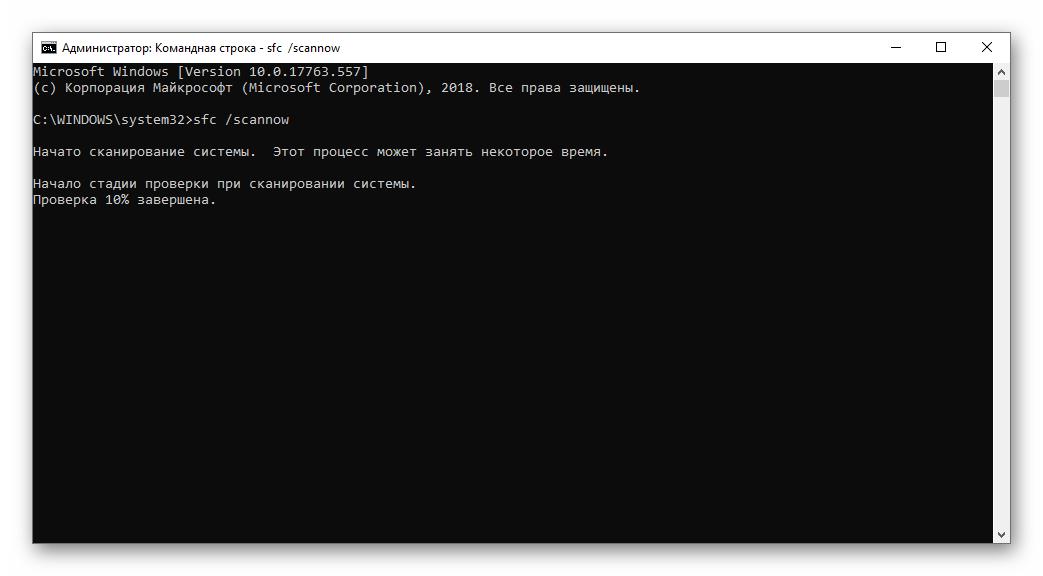
Переустановка Mozilla Firefox
Точно такая же ситуация бывает и в том случае, если вирусы умудрились повредить файлы самого веб-обозревателя. Тогда он может вести себя неадекватно. Могут появляться различные ошибки, связанные с контейнером плагинов. И выход здесь только один: переустановка приложения целиком. Иначе о стабильной работе и думать нечего.
Для начала нужно озаботиться установочным файлом. Его нужно скачать с официального сайта разработчика заранее. Только потом можно приступать к удалению старой версии и установке новой. Кстати, скачивать инсталлятор на сторонних ресурсах не рекомендуется. Можно заразить ПК вирусами. Вот подробная инструкция (ссылка на статью по переустановке), рассказывающая о том, как и что делать.
Вот и все. Firefox полностью переустановлен. Теперь он точно должен без проблем работать весьма долго. Это последнее решение, которое обычно всегда помогает. Но прибегать к нему нужно только в самых крайних случаях, так как пользователь теряет все свои данные и настройки. Потом их приходится очень долго восстанавливать.
Заключение
Итак, выше мы попытались ответить на вопрос о том, что делать, если в Mozilla Firefox возникает ошибка контейнера плагинов. Теперь подведем итоги и сделаем кое-какие выводы. Как правило, определить конкретную причину ошибки не представляется возможным.
Поэтому пользователям приходится перебирать все возможные варианты для решения проблемы. Те, что представлены в данном материале вполне могут помочь. Но нужно делать все в строгом соответствии с инструкциями. Только тогда ваши старания увенчаются успехом.